
Magellan® RoadMate
Manuale di riferimento
™
Istruzioni per il funzionamento di
Magellan RoadMate 300
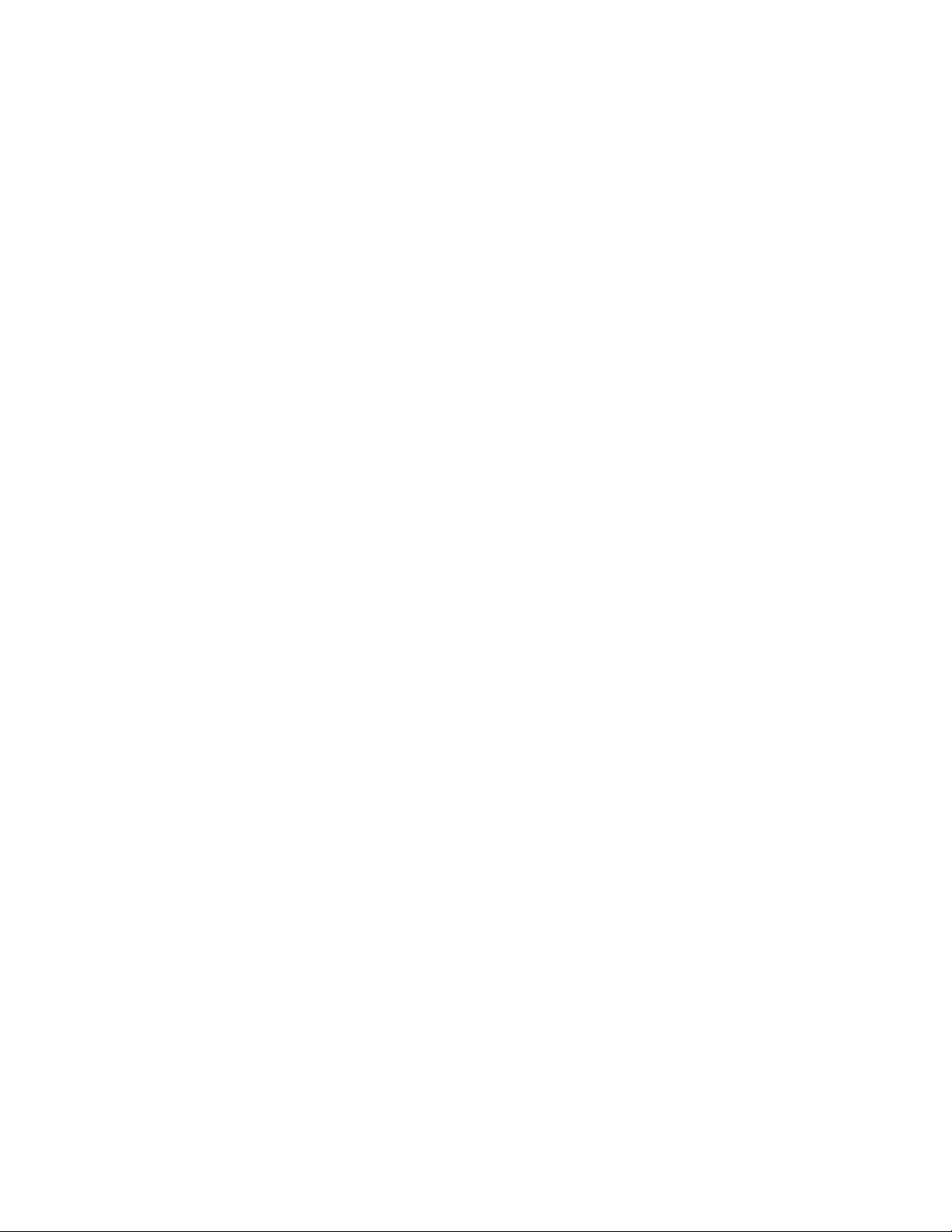
***
Magellan RoadMate 300 è un ausilio alla navigazione veicolare progettato per assistere l’utente
nel raggiungere la destinazione selezionata. Durante l’utilizzo di Magellan RoadMate, le norme di
sicurezza che seguono devono essere rispettate per prevenire incidenti che possono determinare
lesioni o morte dell’utente o di altri soggetti:
• Durante la guida, la necessità di visualizzare il display è minima. Le indicazioni vocali
• È responsabilità dell’utente attenersi a tutte le norme del Codice della Strada.
• Sebbene sia stato fatto ogni sforzo per assicurare l’accuratezza del database, le vie di
IMPORTANTI AVVISI DI SICUREZZA
guideranno l’utente a destinazione. Inserire dati o programmare l’unità solo a veicolo
fermo. Quando il veicolo è in movimento, le operazioni di inserimento dati o di
programmazione dell’unità devono essere eseguite da un passeggero.
comunicazione, i punti di interesse e la collocazione di aziende/servizi possono variare nel
tempo. Il database non include, analizza, elabora, considera o riflette alcuno degli
elementi che seguono: limitazioni legali (quali limitazioni connesse a tipo di veicolo,
peso, altezza, larghezza, carico e velocità); pendenza o inclinazione della strada;
limitazioni concernenti altezza, larghezza, carico di ponti o altro; densità abitativa; qualità
o sicurezza delle diverse aree; disponibilità o prossimità di rappresentanti delle forze
dell’ordine, di servizi di emergenza, medici o altri tipi di assistenza; cantieri o altre aree
pericolose; limiti di strade o corsie; condizioni o sicurezza di strade, traffico o
infrastrutture viarie; condizioni meteorologiche; caratteristiche o condizioni del fondo
stradale; eventi speciali; ingorghi. È responsabilità dell’utente ignorare qualsiasi
suggerimento concernente percorsi vietati, pericolosi o non sicuri.
***
• Evitare di esporre Magellan RoadMate a condizioni di temperatura estreme. Ad esempio,
non lasciare il dispositivo esposto alla luce diretta del sole per un periodo prolungato.
• Le leggi di alcuni stati vietano di indossare auricolari stereo alla guida di un veicolo.
Contattare l’autorità competente locale per informazioni.
• Al momento dell’installazione dell’unità all’interno del veicolo (con il dispositivo di
montaggio tramite aggancio al parabrezza o utilizzando modalità o accessori alternativi),
assicurarsi che l’unità non riduca la visuale del guidatore sulla strada, non interferisca
con il funzionamento dei dispositivi di sicurezza del veicolo, come gli air bag, e non
costituisca un rischio per gli occupanti del veicolo in caso di dislocazione dell’unità
durante la marcia. Sono a carico dell’utente i rischi connessi ai danni provocati al veicolo
o ai suoi occupanti in conseguenza della modalità scelta per il montaggio dell’unità.
• Per le istruzioni di installazione, consultare il documento Leggimi fornito con il dispositivo
Magellan RoadMate.
© 2004 Thales Navigation, Inc. Tutti i diritti riservati. Il logo Magellan, Magellan, RoadMate,
Turn it on and go, TrueView, TrueFix e QuickSpell sono marchi commerciali di Thales Navigation.
Nessuna parte di questo manuale può essere riprodotta o trasmessa in qualsiasi forma o mezzo
elettronico o meccanico, incluse riproduzioni fotostatiche e registrazioni, per alcuno scopo
diverso dall’utilizzo personale da parte dell’acquirente, senza il preventivo permesso scritto di
Thales Navigation.
631232-07A
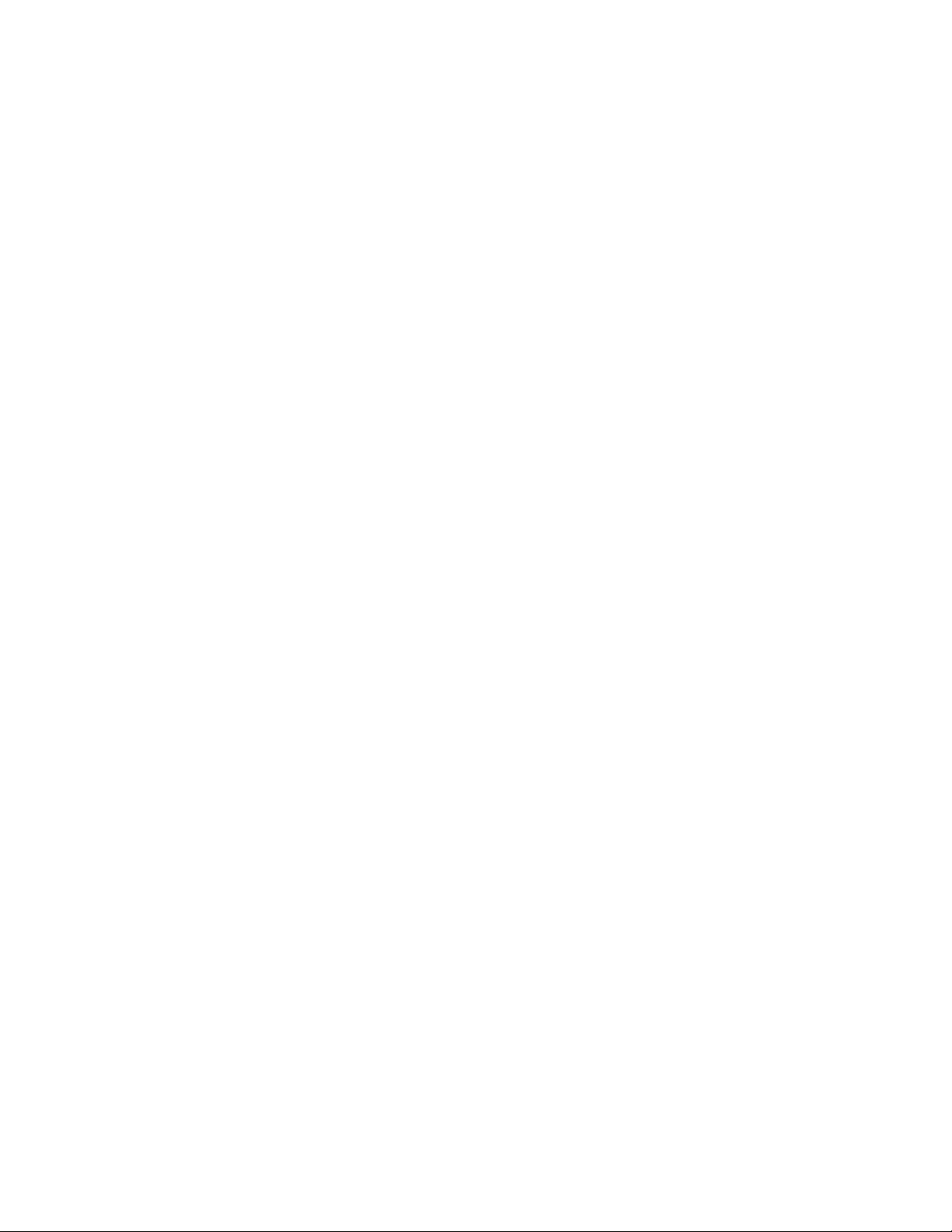
Indice
Magellan RoadMate 300 ...................................................................................................................1
Vista anteriore .........................................................................................................................................1
Vista posteriore ....................................................................................................................................... 1
Viste del lato destro e del lato sinistro ......................................................................................................2
Vista dal basso ....................................................................................................................................... 2
Mappe di base e mappa dettagliata ....................................................................................................3
Calcolo delle rotte sulla mappa di base e calcolo delle rotte sulla mappa dettagliata ...............................3
Secure Digital (SD) card ...................................................................................................................5
Inserimento della SD card .......................................................................................................................5
Rimozione della SD card ......................................................................................................................... 5
Installazione sul veicolo ....................................................................................................................6
Installazione con la staffa di montaggio per parabrezza ............................................................................ 6
Installazione dell’antenna esterna ............................................................................................................7
Accensione di Magellan RoadMate .....................................................................................................9
Inserimento di caratteri alfanumerici ..................................................................................................9
Caratteri aggiuntivi (Altro) ...............................................................................................................10
Caratteri numerici (123) .................................................................................................................10
Uso di Quickspell® ........................................................................................................................10
Cos’è QuickSpell? ................................................................................................................................. 10
Selezione del Metodo calcolo itinerario .............................................................................................13
Calcolo delle rotte sulla mappa di base ............................................................................................14
Selezione di un punto sulla mappa ........................................................................................................ 14
Ricerca città mappa di base .................................................................................................................. 15
Modifica delle SD card .......................................................................................................................... 16
Selezione di una destinazione utilizzando “Selezione indirizzo” ..........................................................17
Selezione indirizzo ................................................................................................................................17
Selezione di una destinazione utilizzando la “Rubrica” ......................................................................19
Rubrica: Destinazioni precedenti ...........................................................................................................19
Rubrica: Elenca indirizzi ....................................................................................................................... 21
Rubrica: Nuovo indirizzo ....................................................................................................................... 27
Rubrica: Programma viaggio .................................................................................................................38
Selezione di una destinazione utilizzando “Punti di interesse” ............................................................45
Punti di interesse: Ricerca POI per nome ..............................................................................................45
Punti di interesse: Ricerca POI più vicino ..............................................................................................46
Punti di interesse: Ricerca città mappa di base ..................................................................................... 51
Selezione di un POI sulla mappa ...........................................................................................................52
Selezione di una destinazione utilizzando la funzione “Centro città” ....................................................53
Schermate di informazioni di guida ..................................................................................................54
Schermata Mappa ................................................................................................................................ 55
Modifica dei livelli di zoom della mappa ......................................................................................
Schermata Elenco istruzioni ..................................................................................................................56
Schermata TrueView ............................................................................................................................. 56
Cambiamenti di rotta ......................................................................................................................57
Abbandono della rotta programmata .....................................................................................................57
Esclusione di una manovra da un itinerario programmato ......................................................................57
Annullamento di una rotta programmata ...............................................................................................57
Modifica del metodo di calcolo itinerario ................................................................................................58
Posizione attuale ............................................................................................................................59
Visualizzazione delle informazioni sulla posizione corrente .....................................................................59
Salva posizione .....................................................................................................................................59
Menu Opzioni utente ......................................................................................................................60
Computer di bordo .........................................................................................................................61
Arresto o avvio del computer di bordo ...................................................................................................61
Salvataggio del report di viaggio corrente ...............................................................................................62
..........55
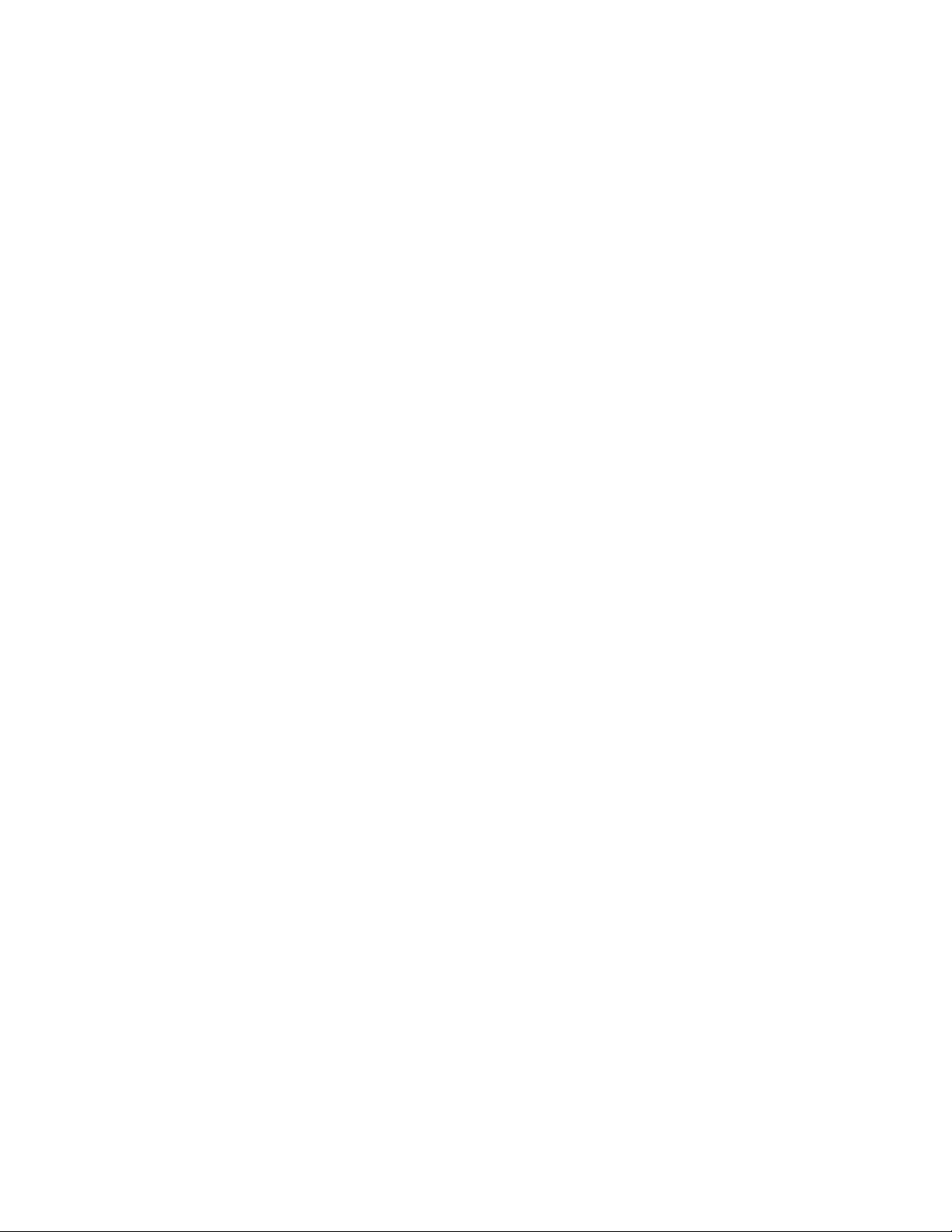
Indice
Reimpostazione del computer di bordo ................................................................................................. 62
Visualizzazione di un report di viaggio salvato ........................................................................................ 62
Eliminazione di un report di viaggio .......................................................................................................63
Registratore tracce .........................................................................................................................64
Avvio di Registratore tracce ................................................................................................................... 64
Arresto di Registratore tracce ................................................................................................................ 64
Salvataggio di una traccia registrata ...................................................................................................... 65
Visualizza traccia .................................................................................................................................. 66
Elimina, Rinomina traccia ..................................................................................................................... 67
Configurazione ...............................................................................................................................69
Luminosità ............................................................................................................................................ 69
Volume ................................................................................................................................................. 69
Spegnimento automatico ......................................................................................................................70
Lingua ..................................................................................................................................................70
Impostazioni utente ........................................................................................................................71
Selezione POI .......................................................................................................................................71
Opzioni mappa .....................................................................................................................................72
Selezione colore mappa ........................................................................................................................72
Preferenze itinerario .............................................................................................................................. 73
Dividi TrueView ..................................................................................................................................... 73
Colori menu .......................................................................................................................................... 74
Opzioni avvisi ........................................................................................................................................ 75
Diagnostica ........................................................................................................................................... 75
Modifica nome utente ...........................................................................................................................80
Impostazioni password .......................................................................................................................... 80
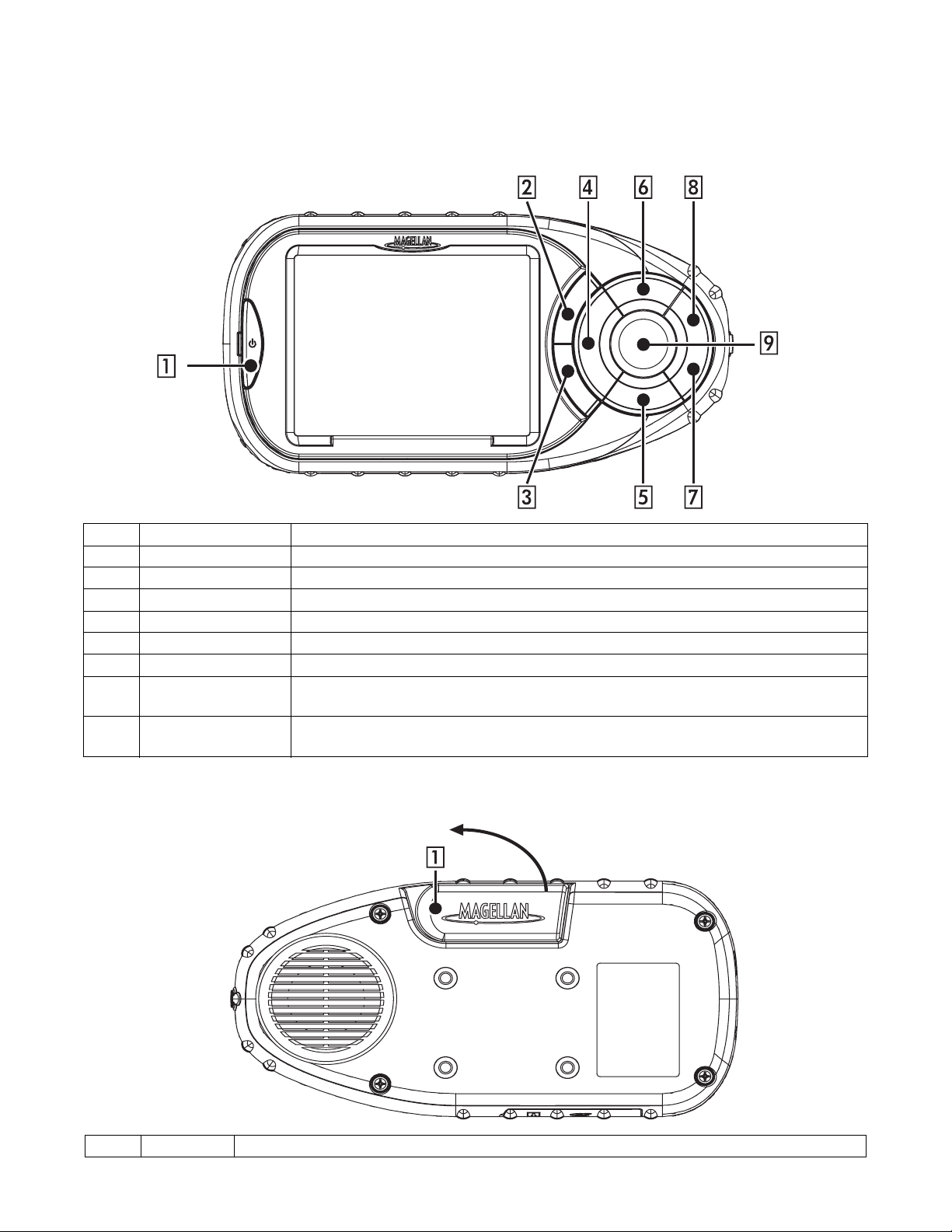
Vista anteriore
Magellan RoadMate
Magellan RoadMate
Magellan RoadMate 300
1 Alimentazione Consente di accendere/spegnere l’unità
2 Zoom In Durante la visualizzazione della mappa, premere per ingrandire la mappa
3 Zoom Out Durante la visualizzazione della mappa, premere per ridurre la mappa
4 View Passaggio tra Mappa, Elenco istruzioni e TrueView
5 Locate Mostra i dettagli della posizione attuale e li salva nella Rubrica
6 Option Consente di accedere alle funzioni personalizzabili
7 Cancel Consente di annullare modifiche e selezioni
8 Enter
9 Tasto di navigazione
Consente di confermare le selezioni di menu e l’inserimento di testo, ripete l’ultima
indicazione vocale durante la rotta sulla schermata Mappa
Consente di selezionare opzioni di menu e caratteri e di effettuare la panoramica della
mappa
Vista posteriore
1 Antenna Da estrarre quando viene utilizzata per la ricezione dei segnali dalla rete satellitare GPS
1
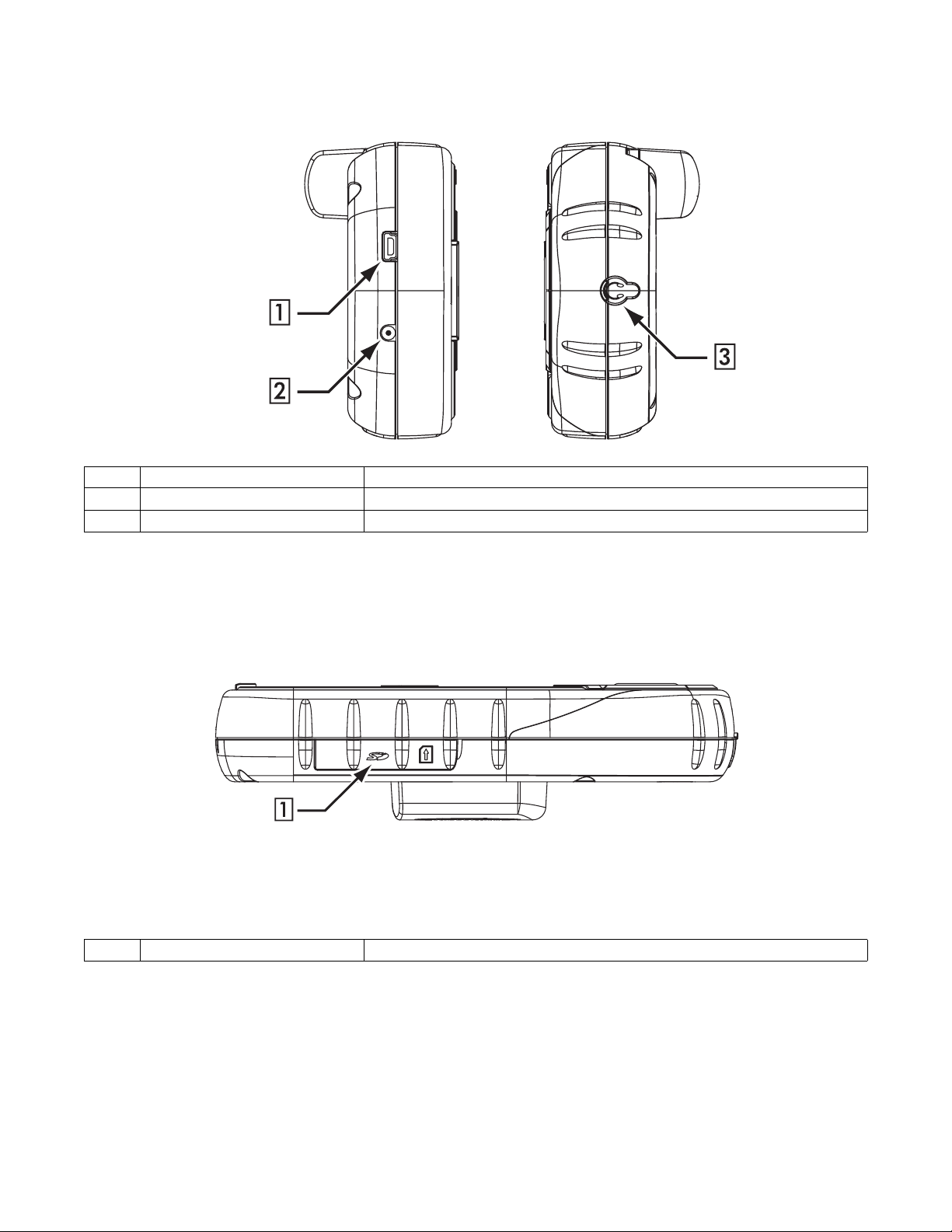
Magellan RoadMate
Viste del lato destro e del lato sinistro
1 Connessione USB Collegamento per PC
2 Collegamento alimentazione Consente il collegamento dell’unità all’interno di un veicolo o in casa
3 Connessione per auricolari Inserire l’auricolare in aree rumorose
Vista dal basso
1 Fessura per SD card Fessura per Secure Digital (SD) Card
2
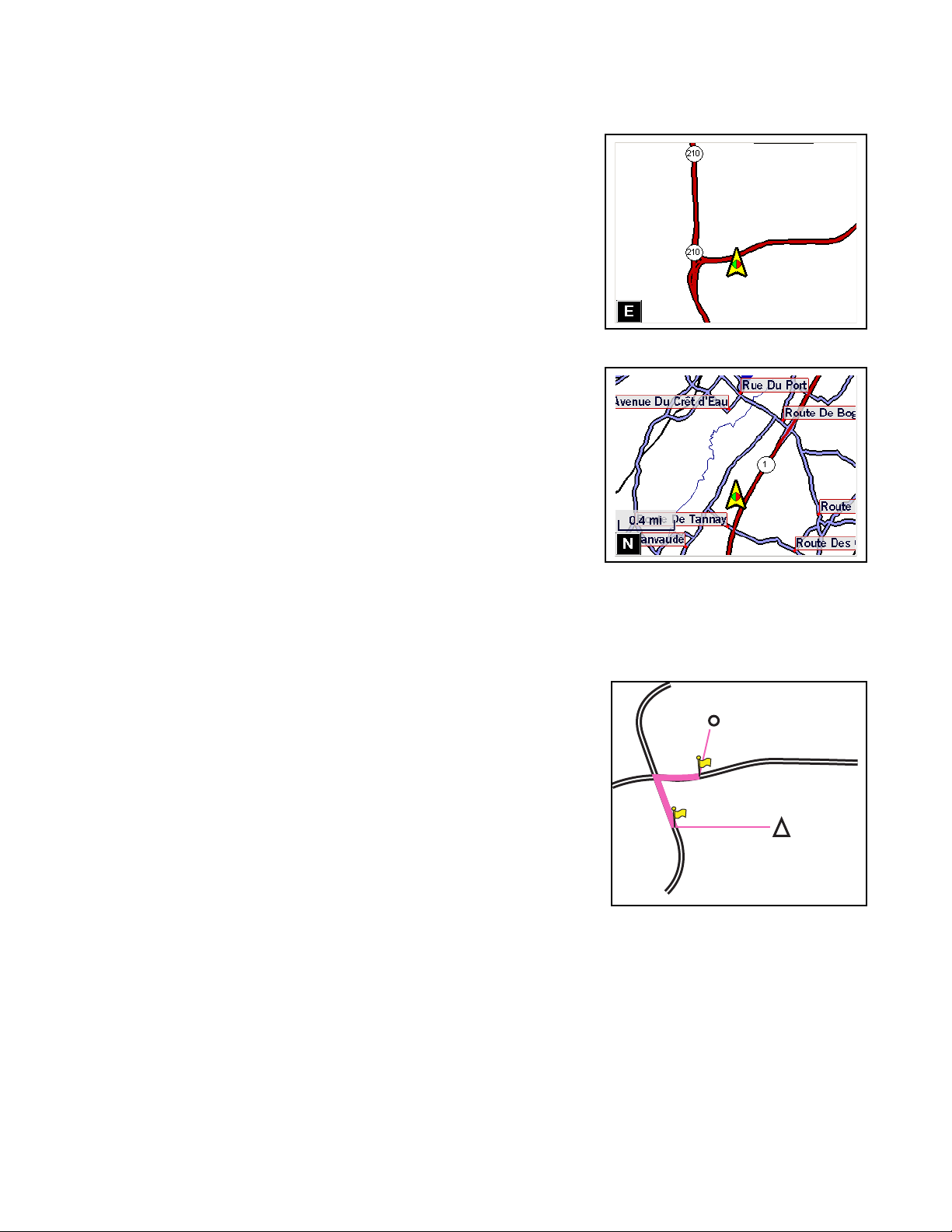
Mappe e dati
Mappe e dati
Mappe di base e mappa dettagliata
Una mappa di base contiene gli elementi cartografici essenziali quali
autostrade e centri cittadini. La mappa di base integrata in Magellan
RoadMate contiene i dettagli di base sufficienti all’orientamento generale in
una regione geografica estesa. La mappa di base viene utilizzata per il calcolo
delle rotte tra regioni dettagliate o verso un punto della mappa (questo aspetto
verrà descritto in seguito).
Le mappe dettagliate includono tutte le strade ed autostrade, i punti di
interesse (POI), le caratteristiche geografiche, le ferrovie e gli indirizzi stradali.
Calcolo delle rotte sulla mappa di base e calcolo delle rotte sulla mappa dettagliata
Magellan RoadMate viene fornito con una mappa di base integrata. La mappa
di base contiene autostrade e centri cittadini. La mappa di base non contiene
informazioni sugli indirizzi stradali, i punti di interesse o altri dati cartografici (ad
esempio corsi d’acqua, ferrovie o parchi). Tramite la mappa di base, Magellan
RoadMate può calcolare la rotta verso un centro città o un punto selezionato
sullo schermo utilizzando i dati stradali disponibili. Se non sono disponibili dati,
viene utilizzata una linea retta sottile che va da un punto all’altro e nella quale i
punti iniziale e finale del percorso stradale normale sono indicati da una
bandierina. Viene effettuato il calcolo della rotta dalla posizione attuale in linea
retta fino alla strada principale o al casello autostradale più vicino, lungo
l’autostrada e fino allo svincolo di uscita, quindi in linea retta fino alla
destinazione prescelta.
Destinazione
Posizione attuale
3
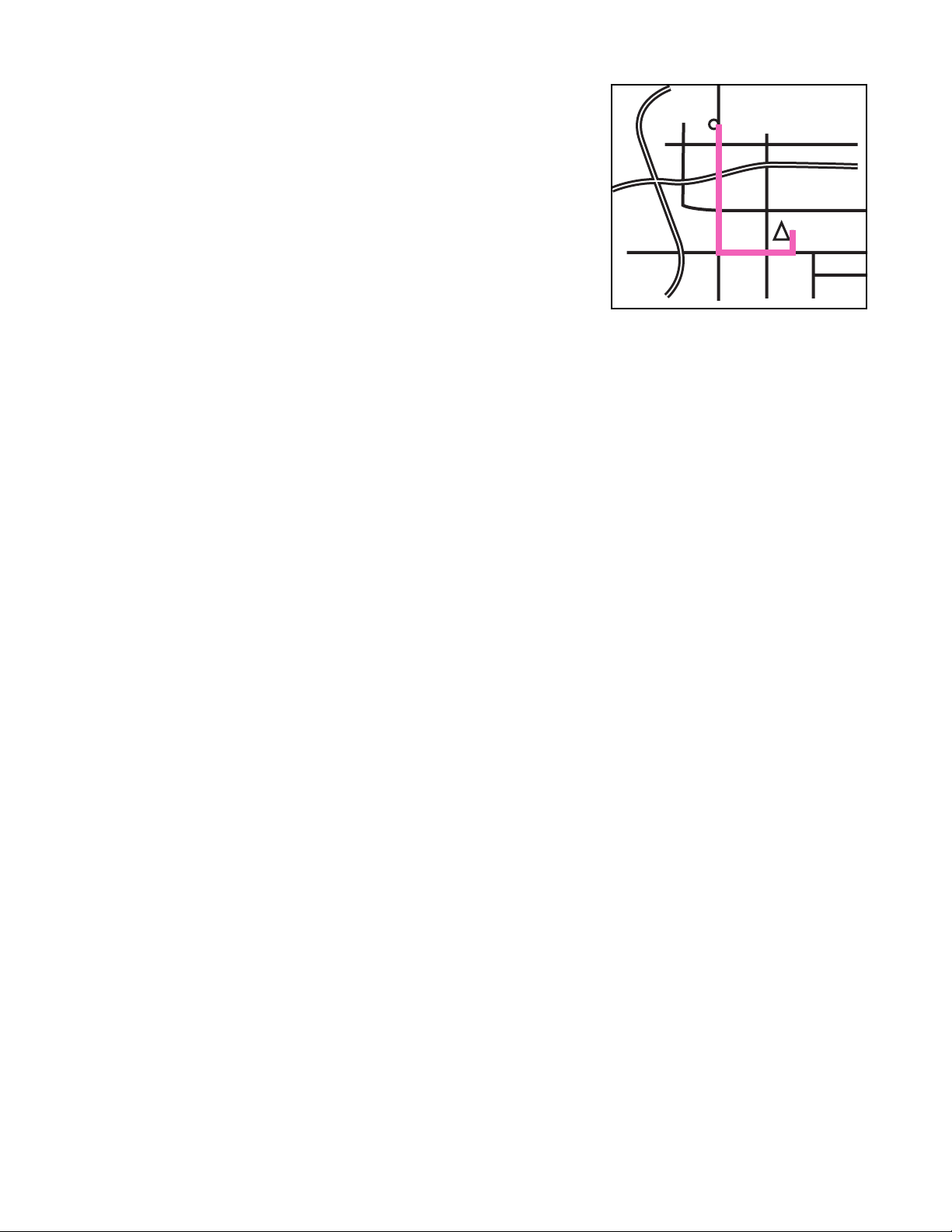
Mappe e dati
Con la mappa dettagliata, l’utente verrà guidato con istruzioni svolta per svolta
in tutte le strade cittadine e le autostrade. Inoltre, è possibile accedere alla
mappa dettagliata e ai punti di interesse. Come si vede, con la mappa
dettagliata la rotta diventa più diretta utilizzando le strade in superficie.
Tenendo presenti queste informazioni, vediamo come Magellan RoadMate
calcola le rotte tra le regioni.
Destino selezionato nel database
delle mappe dettagliate
Posizione attuale
4
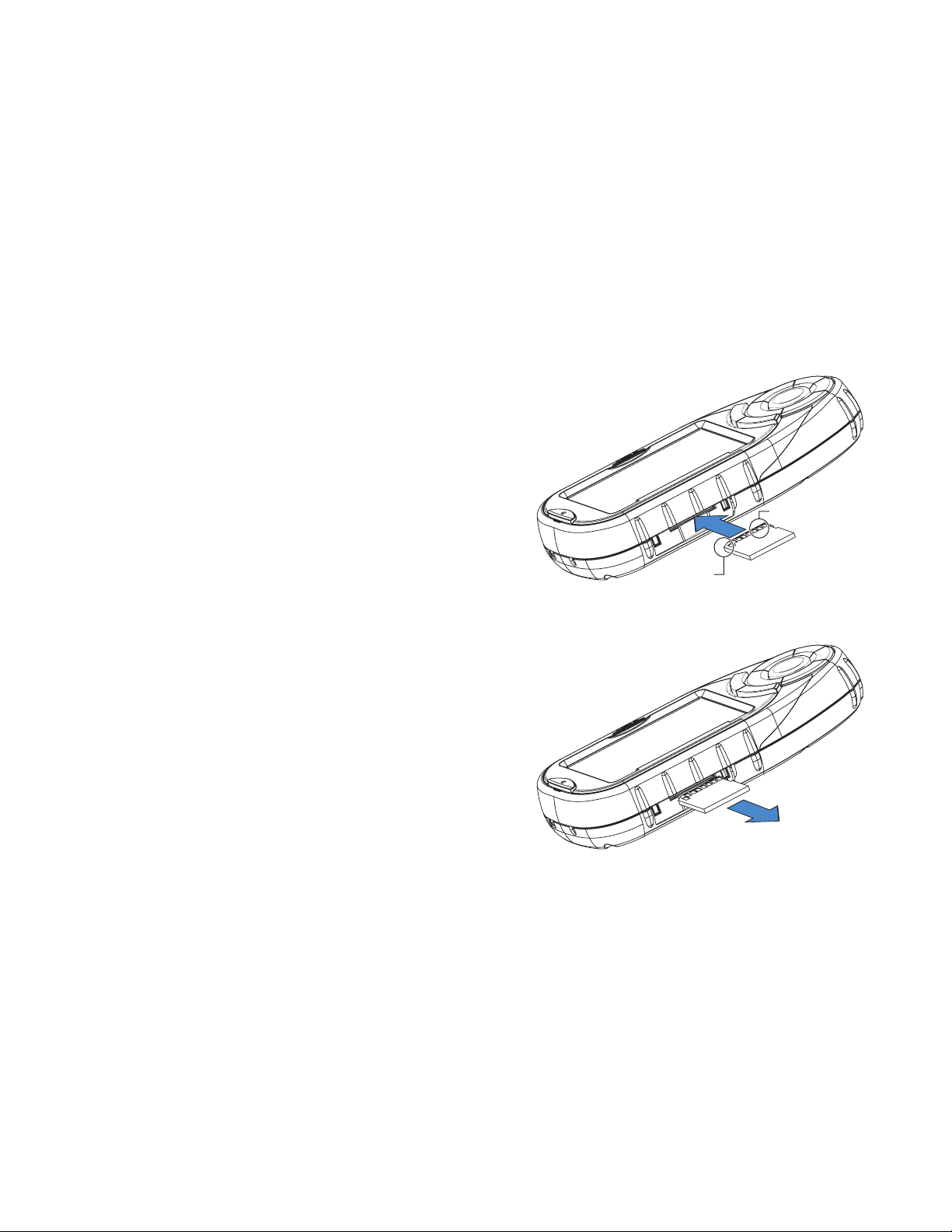
SD Card
Secure Digital (SD) card
Secure Digital (SD) card
La Secure Digital (SD) card è un dispositivo flash memory leggero e di piccole dimensioni che consente di aumentare la
capacità di memoria di Magellan RoadMate. La dimensione compatta è ideale per l’archiviazione di grandi quantità di
dati senza occupare troppo spazio fisico. La fessura per la SD card presente in Magellan RoadMate utilizza un metodo di
blocco e rilascio di tipo "push-push". In altre parole, è necessario spingere la scheda per bloccarla al momento
dell’inserimento e anche per rilasciarla. Sono disponibili SD card di diversi formati e produttori; per un elenco delle
SD card compatibili, visitare il sito www.magellangps.com.
Inserimento della SD card
Assicurarsi che il dispositivo sia spento. Le operazioni "a caldo" e la sostituzione delle schede con l’alimentazione
collegata non sono consentite e possono danneggiare il dispositivo e la SD card.
1. Spostare all’indietro la guarnizione di gomma per scoprire la
fessura della SD card. Non rimuovere completamente la
guarnizione di gomma.
La SD card può essere inserita solo in una direzione.
Non forzare la scheda nella fessura.
2. Inserire la SD card nella fessura con i contatti metallici per
primi e il bordo smussato a sinistra.
Contatti metallici
3. Spingere la SD card nella fessura. Si avvertirà una leggera
resistenza. Continuare a premere fino ad avvertire uno scatto.
4. Riposizionare la guarnizione di gomma.
Rimozione della SD card
1. Spostare all’indietro la guarnizione di gomma per scoprire la
fessura della SD card. Non rimuovere completamente la
guarnizione di gomma.
Non tentare di estrarre la scheda dalla fessura a questo punto.
2. Premere la SD card nella fessura come in precedenza, fino
ad avvertire uno scatto.
3. Rimuovere la SD card dalla fessura.
4. Riposizionare la guarnizione di gomma.
Bordo smussato
5
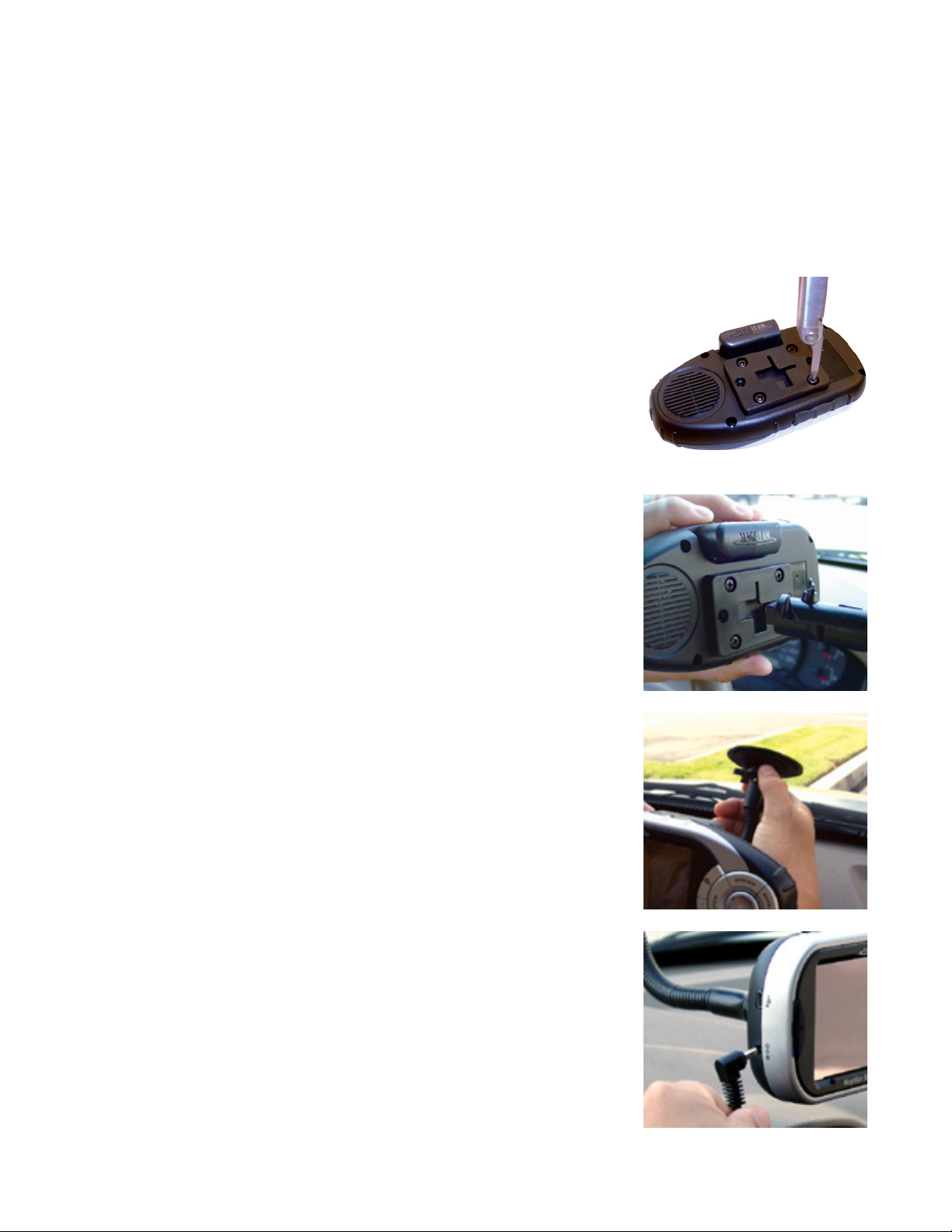
Installazione
Installazione
Installazione sul veicolo
Prestare attenzione quando si monta Magellan RoadMate sul veicolo, sia che si utilizzi la staffa di montaggio per
parabrezza o un altro tipo di supporto, per evitare che il dispositivo impedisca al guidatore di avere un visuale libera della
strada. Assicurarsi che la collocazione dell’unità e dei cavi non interferisca con il funzionamento dei dispositivi di
sicurezza del veicolo, come gli airbag. L’utente si assume i rischi associati ai danni al veicolo o ai suoi occupanti in
conseguenza della modalità scelta per il montaggio di Magellan RoadMate.
Installazione con la staffa di montaggio per parabrezza
Utilizzando un cacciavite a croce, fissare la piastra di montaggio al retro del
dispositivo Magellan RoadMate con le quattro viti, portandole a filo rispetto alla
piastra.
Far scorrere il gruppo di montaggio sulla staffa per parabrezza fissata sul retro del
dispositivo.
Spingere la staffa di montaggio verso il vetro e ruotare la leva di bloccaggio fino a
collocarla in posizione.
Collegare il cavo di alimentazione al dispositivo.
6

Installazione
Collegare il connettore dell’accendisigari a una presa appropriata a 12 volt
dell’automobile.
Ruotare l’antenna verso l’alto.
L’installazione è completata. Siete pronti per accendere il vostro Magellan
RoadMate e partire.
Installazione dell’antenna esterna
L’antenna esterna (non in dotazione) consente tempi di ricezione del satellite più rapidi e una maggiore potenza del
segnale. Poiché viene montata all’esterno del veicolo, non viene influenzata dai rivestimenti antiriflesso dei finestrini e
dispone di una linea di veduta libera con i satelliti.
Ruotare a fondo l’antenna in senso antiorario.
Trattenere l’antenna dalla base ed estrarla dal retro del dispositivo.
7
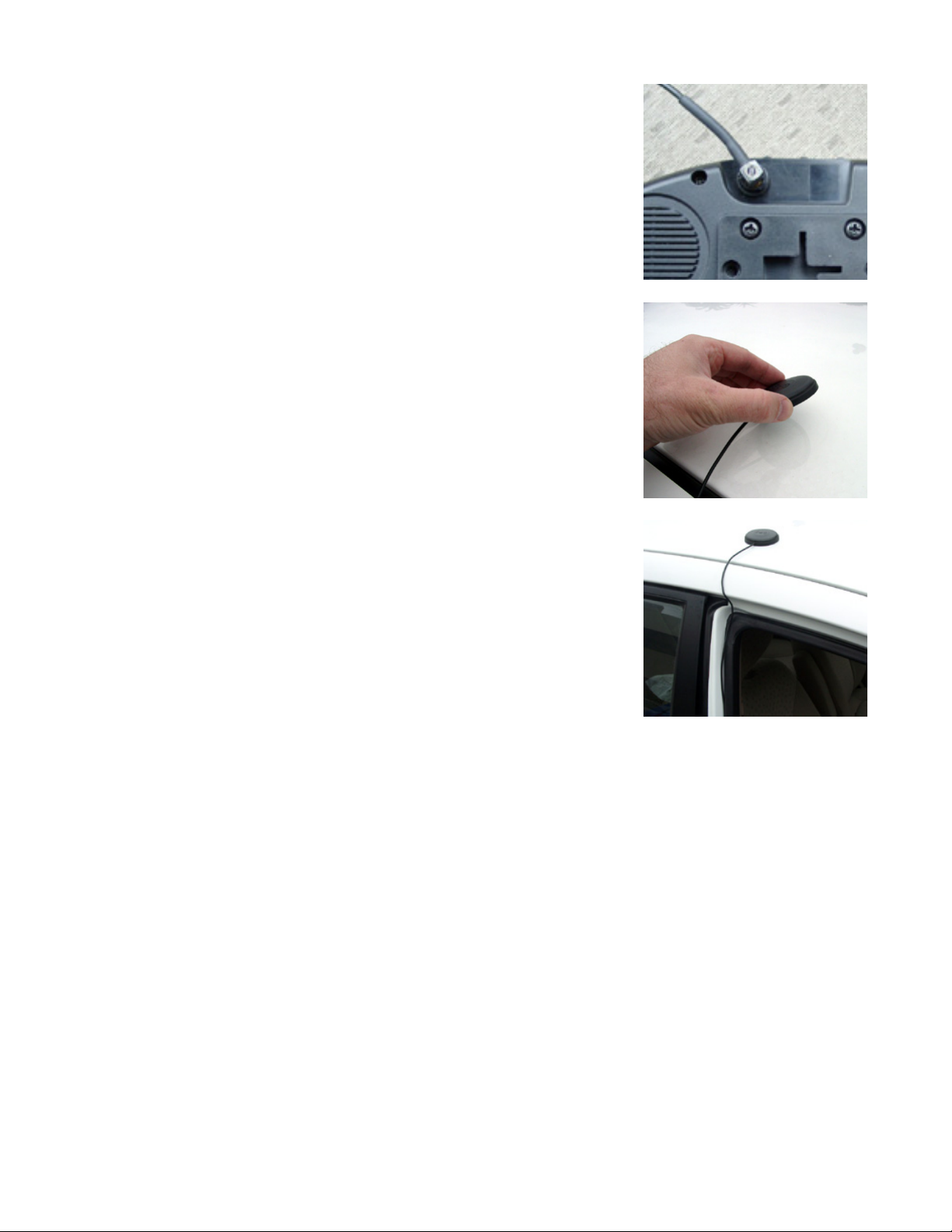
Installazione
Inserire l’estremità dell’antenna esterna nell’apposita presa sul retro del dispositivo.
Collegare l’antenna a una zona piatta del tetto de veicolo. L’antenna è magnetica.
Non utilizzare adesivi per fissare l’antenna al veicolo.
Instradare il cavo dell’antenna in modo che non interferisca con le apparecchiature
del veicolo.
8
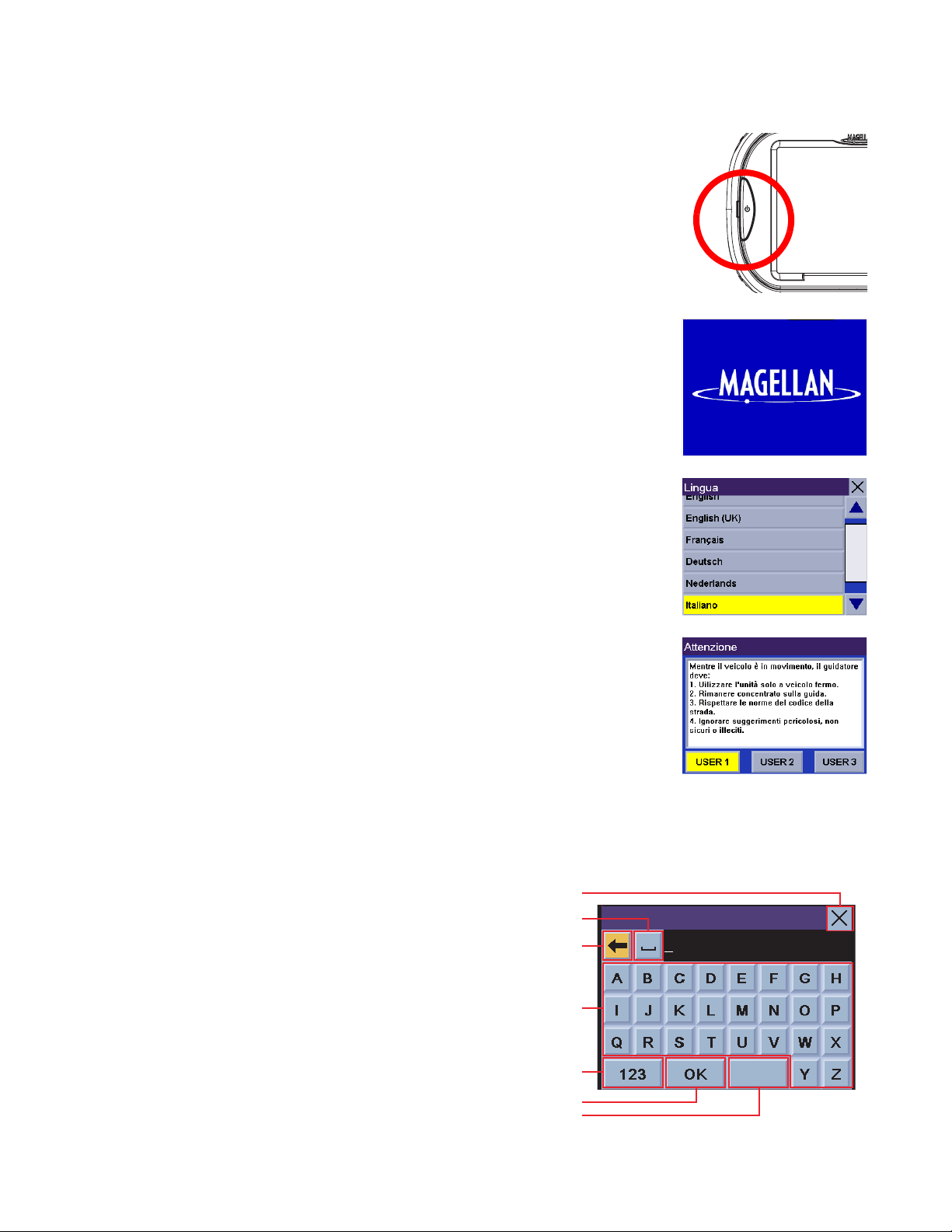
Operazioni di base
Operazioni di base
Accensione di Magellan RoadMate
Prima di mettere in tensione il dispositivo Magellan RoadMate, assicurarsi di installare
la SD card come descritto nel capitolo "SD Card". Premere il pulsante di
alimentazione, situato sul lato sinistro del dispositivo. Vedere "Magellan RoadMate
300" a pagina 1 per informazioni sulle posizioni dei pulsanti.
Se l’alimentazione è connessa correttamente, sullo schermo verrà visualizzato un
logo.
Se si accende il ricevitore per la prima volta, è necessario selezionare la lingua che si
desidera utilizzare in Magellan RoadMate. Questa schermata viene visualizzata solo
quando il ricevitore viene acceso per la prima volta. Per modificare la lingua in un
secondo momento, premere il pulsante Option, selezionare Configurazione e Lingue.
Viene visualizzata la schermata Attenzione. In fondo alla schermata, selezionare
l’utente preferito. Magellan RoadMate può essere personalizzato per tre utenti diversi.
Inserimento di caratteri alfanumerici
Quando è necessario inserire nomi, indirizzi e così via,
In Magellan RoadMate verrà visualizzata una tastiera.
Toccare lo schermo o utilizzare il tasto di navigazione
per inserire testo.
Caratteri alfabetici
Menu caratteri numerici
Menu caratteri aggiuntivi
Annulla
Barra spazio
Backspace
Accetta voce
Altro
9
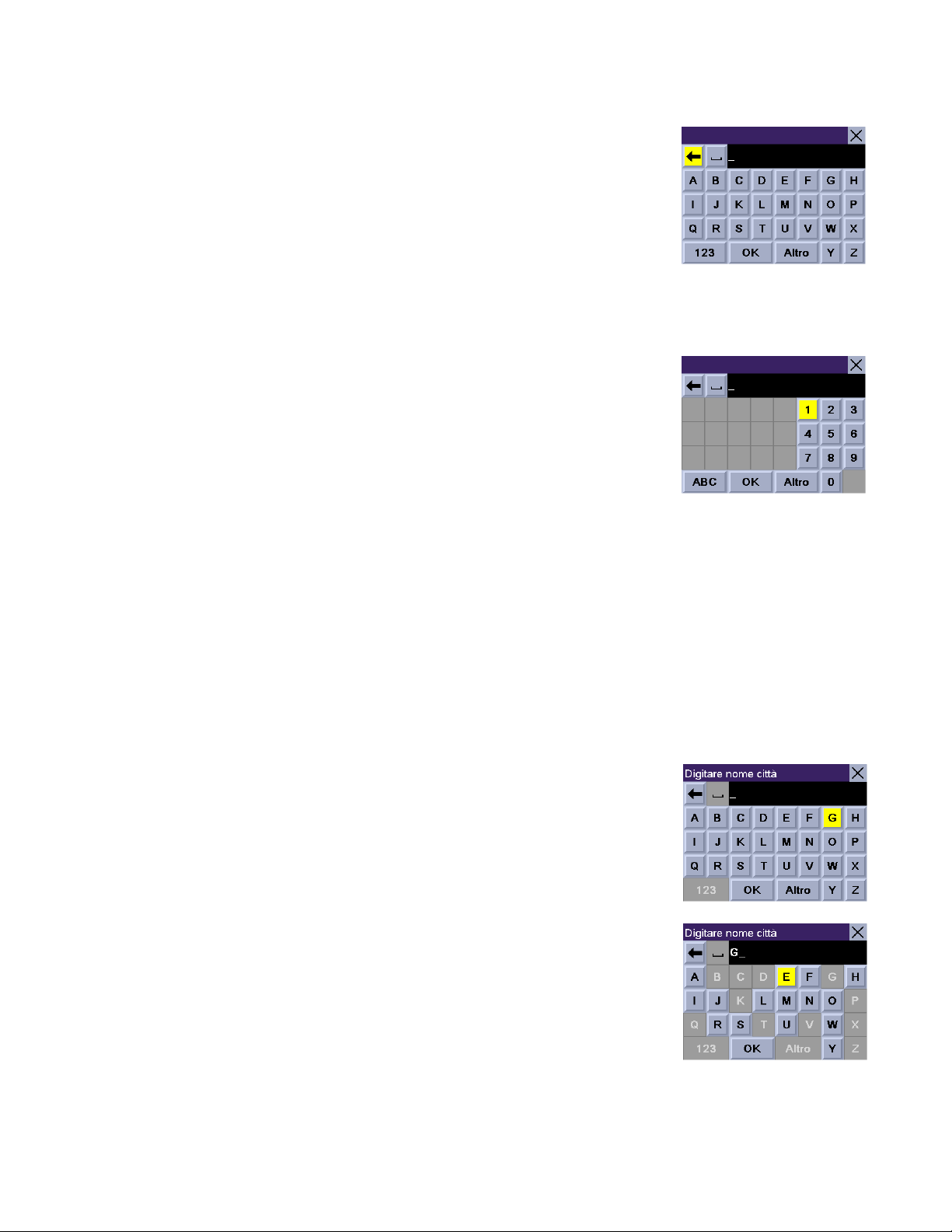
Operazioni di base
Caratteri aggiuntivi (Altro)
Durante l’inserimento di dati può essere necessario utilizzare segni punteggiatura o altri
caratteri speciali. Quando disponibile, selezionare il pulsante Altro per visualizzare i
caratteri aggiuntivi.
Caratteri numerici (123)
È possibile aggiungere anche numeri. Quando disponibile, selezionare 123 per
visualizzare la tastiera numerica.
Uso di Quickspell
®
Cos’è QuickSpell?
La tecnologia QuickSpell utilizzata da Magellan RoadMate consente di inserire i caratteri nel modo più rapido. La
funzione QuickSpell elimina la possibilità di errori di ortografia o di ricerca di una città o di una strada non caricate.
Quando si inizia l’inserimento dei caratteri, la funzione QuickSpell di Magellan RoadMate disattiva automaticamente i
caratteri non disponibili, accelerando così la procedura di immissione dei dati.
Esempio:
Supponiamo che si desideri inserire il nome di una città, in questo caso Genève.
Selezionare “G”.
Selezionare “E”.
10
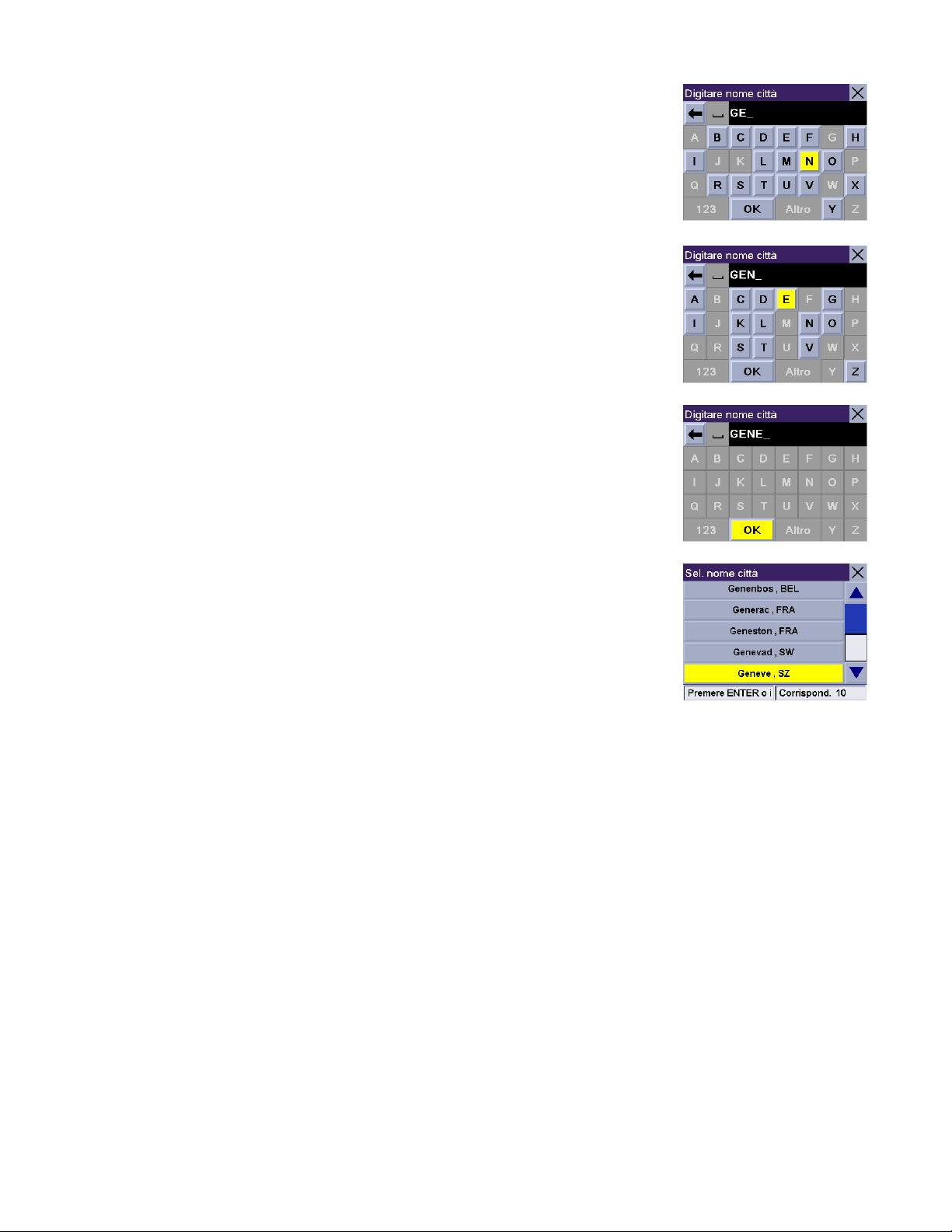
Operazioni di base
Selezionare “N”.
Selezionare “E”.
Quando si ritiene di aver immesso un numero sufficiente di caratteri perché l’elenco di
città sia abbastanza corto da trovare “Genève”, selezionare OK.
Scorrere l’elenco verso l’alto o verso il basso e selezionare “Genève, SZ”.
Se l’elenco è ancora troppo lungo, premere il pulsante Cancel per ritornare alla
tastiera e continuare ad immettere i caratteri. L’elenco delle voci trovate nel database è
limitato a 100 voci. Quando vengono trovati oltre 100 elementi, nell’angolo inferiore
destro del display viene visualizzato il messaggio "Corrispond.>100"; può essere
necessario premere il pulsante Cancel ed immettere ulteriori caratteri.
11
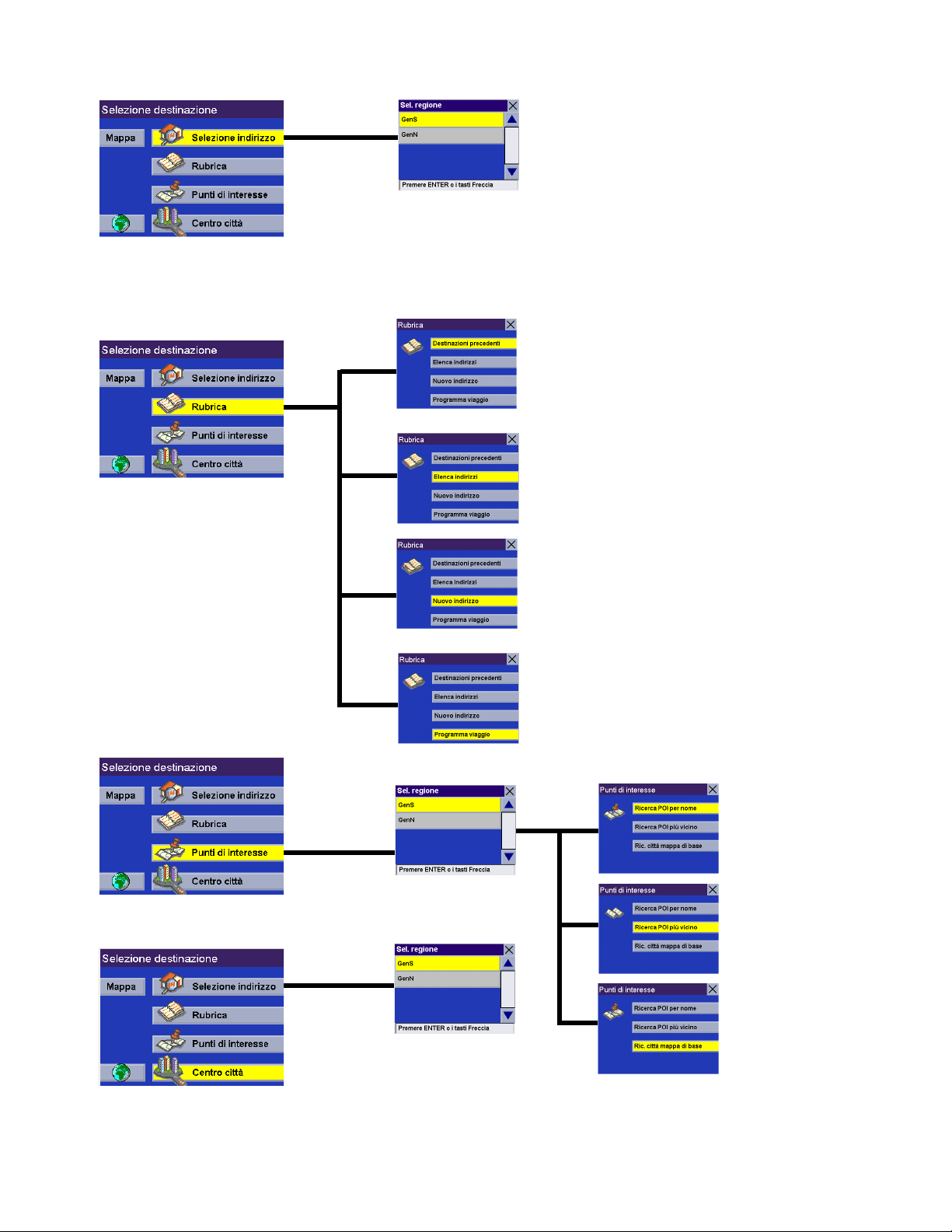
Selezione indirizzo
Rubrica
Selezione delle destinazioni
Selezione delle destinazioni
Selezione regione
Destinazioni precedenti
Elenca indirizzi
Punti di interesse
Nuovo indirizzo
Programma viaggio
Ricerca POI
per nome
Selezione regione
Ricerca POI
più vicino
Ricerca città
mappa di base
Selezione regione
Centro città
12
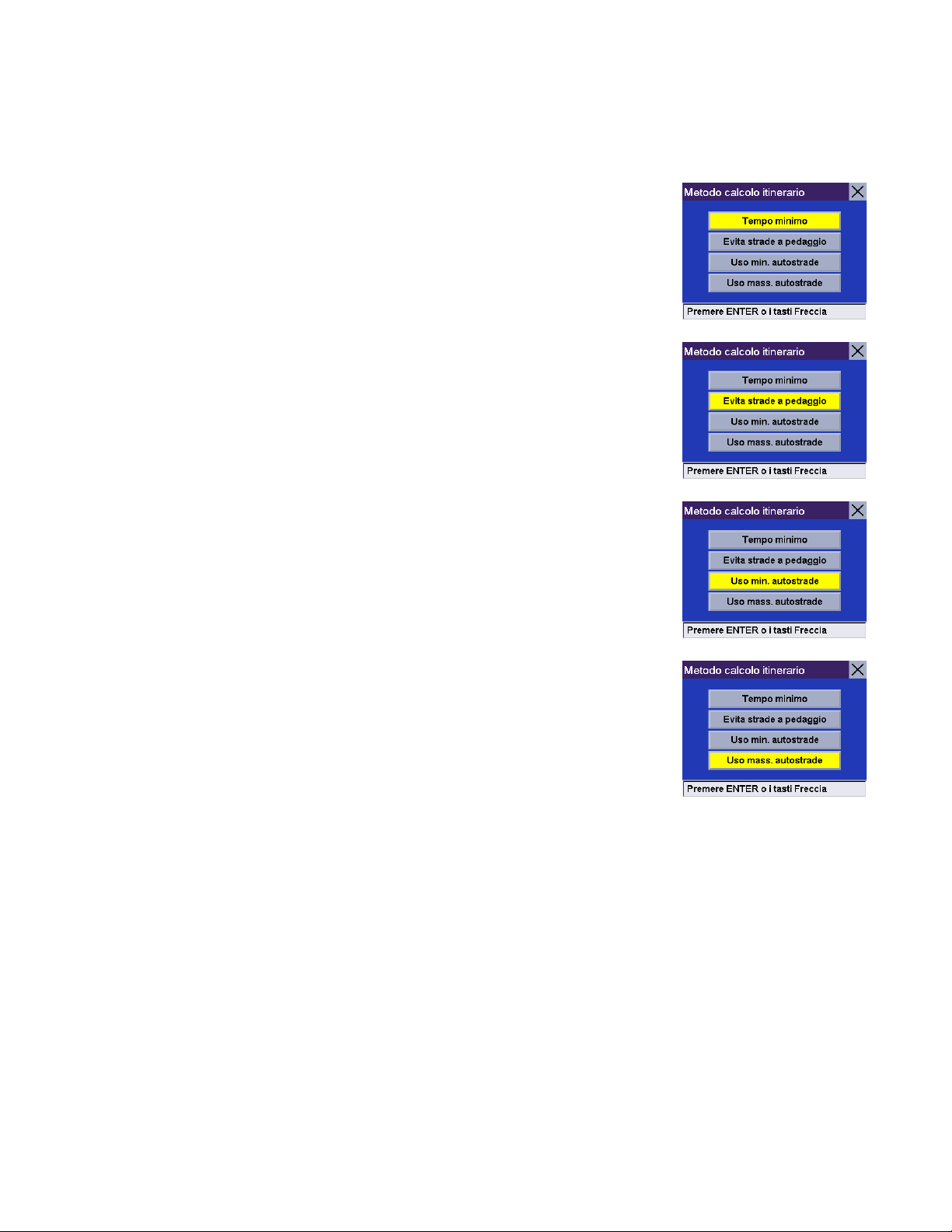
Selezione delle destinazioni
Selezione del Metodo calcolo itinerario
Ogni itinerario viene calcolato in base al Metodo calcolo itinerario selezionato. Ogni volta che viene selezionata una
nuova destinazione, l’unità richiede di selezionare il metodo di calcolo da utilizzare.
Tempo minimo: questa selezione calcola una rotta che consente di impiegare il minor
tempo possibile utilizzando i limiti di velocità noti, le strade e altre informazioni
contenute nel database. Nel calcolo del tempo minimo non si tiene conto di altri fattori
quali le condizioni del traffico, le chiusure delle strade o le attività di emergenza.
Evita strade a pedaggio: questa opzione calcola l’itinerario escludendo dal calcolo, ove
possibile, le strade a pedaggio note. Questa opzione può non corrispondere al tempo
minimo.
Uso min. autostrade: questa selezione calcola l’itinerario evitando, ove possibile, l’uso
delle autostrade.
Uso mass. autostrade: questa selezione calcola l’itinerario utilizzando il più possibile le
autostrade.
13
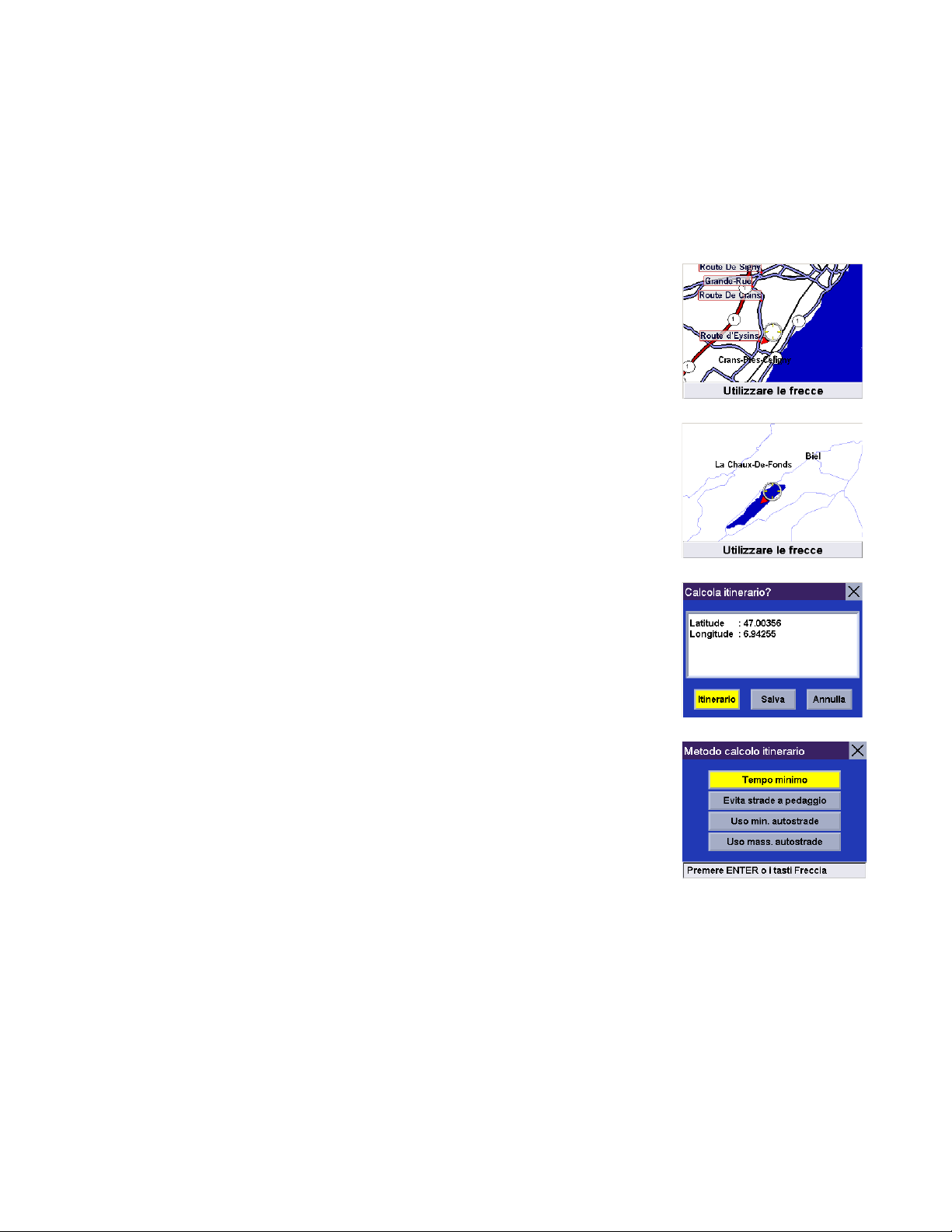
Selezione delle destinazioni
Calcolo delle rotte sulla mappa di base
Il calcolo delle rotte sulla mappa di base funziona se il punto verso il quale si desidera dirigersi è all’esterno dell’area
della mappa dettagliata attiva. La mappa di base comprende tutti i principali Paesi europei. È possibile creare una rotta
verso un punto della mappa o verso un centro città principale situato sulla mappa di base. Quando la rotta che si sta
creando richiede l’uso della mappa di base, Magellan RoadMate utilizza le strade principali per calcolare la rotta.
Selezione di un punto sulla mappa
Effettuare lo zoom indietro per visualizzare un’area della mappa più estesa. Toccare lo
schermo e trascinare la mappa nel punto in cui non vi sono informazioni sulla mappa
dettagliata.
Dopo aver individuato approssimativamente l’area verso la quale si desidera dirigersi,
effettuare lo zoom avanti a 0,8 mi o superiore. Continuare a spostarsi nella mappa fino
ad individuare l’area verso la quale si desidera dirigersi. Premere Enter.
Viene visualizzata una finestra di dialogo. È possibile calcolare la rotta verso il punto,
salvarlo o annullare la richiesta. Selezionare Itinerario.
Selezionare il Metodo calcolo itinerario desiderato.
Magellan RoadMate procederà al calcolo della rotta. Quando i calcoli sono completi,
viene visualizzato lo schermo Mappa ed è possibile iniziare la propria rotta.
14
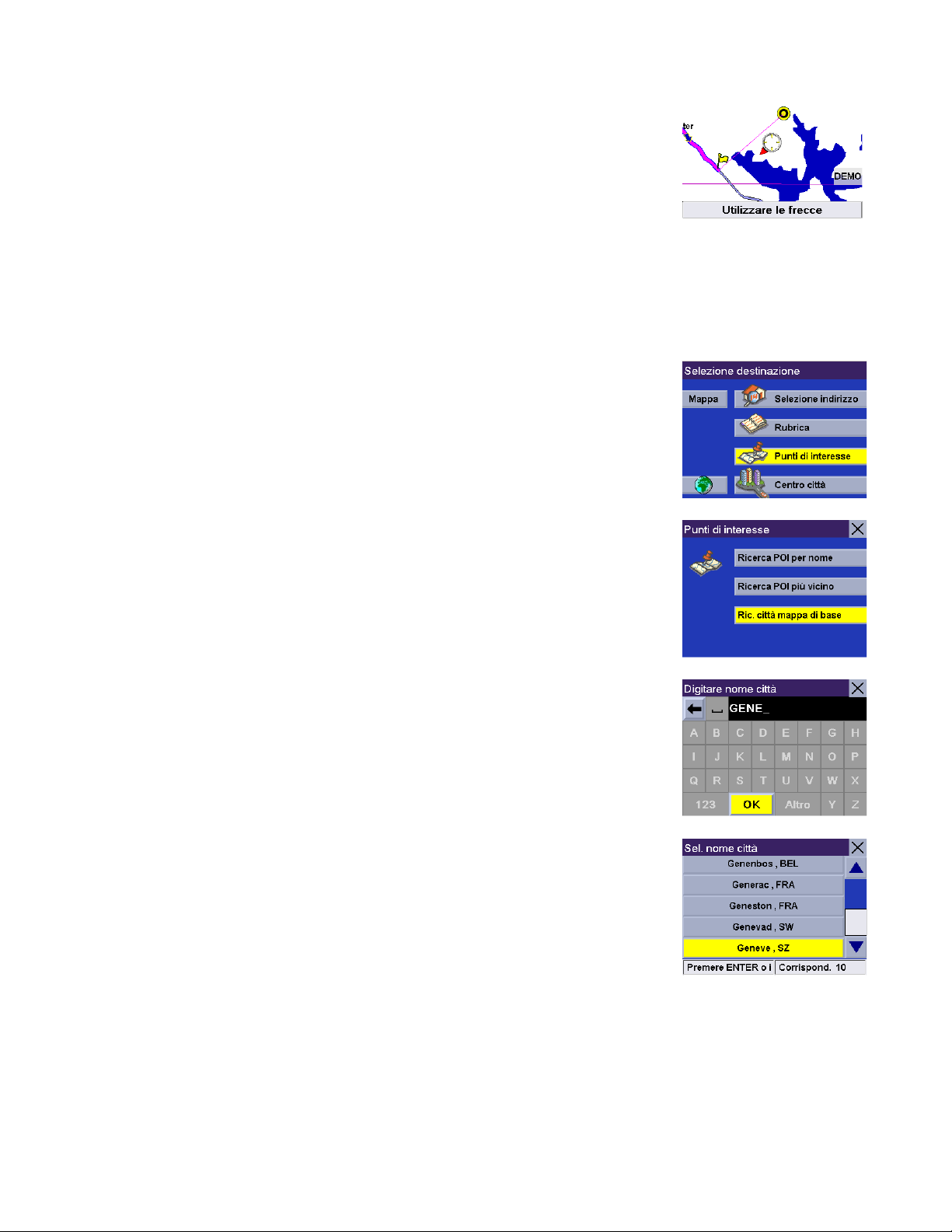
Selezione delle destinazioni
Se la posizione attuale si trova in una mappa dettagliata, il calcolo della rotta viene
effettuato normalmente. Una volta usciti dalla mappa dettagliata, il calcolo della rotta
viene effettuato lungo le strade principali fino all’uscita più vicina alla destinazione,
come indicato dalla bandierina. Quindi, una linea retta sottile indica la rotta verso la
destinazione.
Ricerca città mappa di base
Questa funzione consente di calcolare la rotta verso uno dei centri città presenti nella mappa di base di Magellan
RoadMate.
Dalla schermata Selezione destinazione, selezionare Punti di interesse.
Selezionare Ric. città mappa di base.
Immettere i primi caratteri del nome della città. Dopo aver selezionato i caratteri,
selezionare OK. Se lo si desidera, è possibile immettere il nome della città per intero.
Utilizzare il tasto di navigazione per scorrere l’elenco verso l’alto o verso il basso e
selezionare la città desiderata.
15
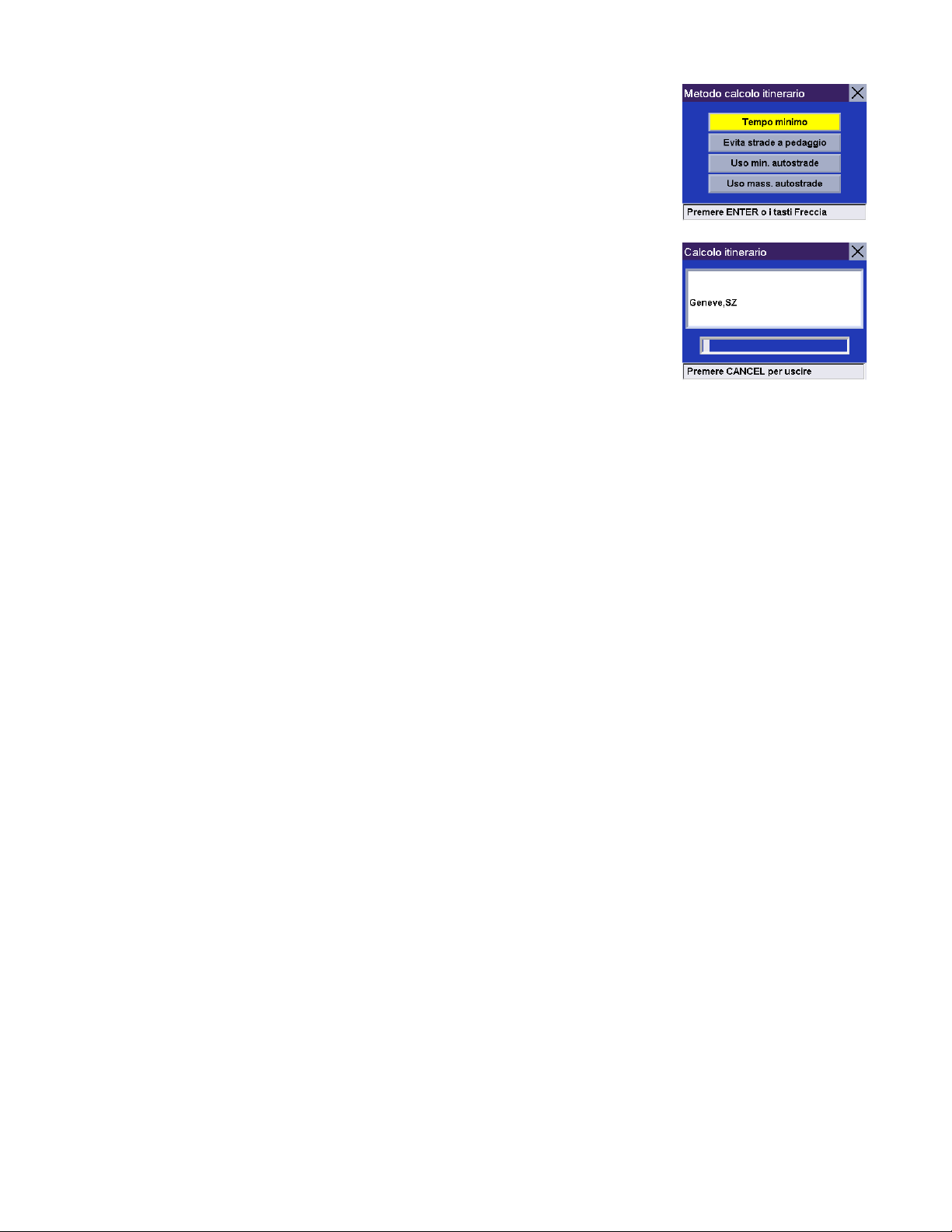
Selezione delle destinazioni
Selezionare il Metodo calcolo itinerario desiderato.
Magellan RoadMate procederà al calcolo della rotta. Al termine, verrà visualizzata la
schermata Mappa. La distanza rappresenta il tragitto percorso su strada e le linee
rette vengono utilizzate per rappresentare i tratti nei quali non sono disponibili dati
stradali.
Vengono applicate le condizioni per il calcolo delle rotte sulla mappa di base. Se non
sono disponibili dati sulle strade, una linea retta collega la posizione attuale
all’ingresso dell’autostrada più vicino e l’uscita dell’autostrada al centro città.
Modifica delle SD card
In alcuni casi può essere necessario accedere ai dati archiviati su un’altra SD card. Vedere "Secure Digital (SD) card" a
pagina 5 per istruzioni sull’inserimento e la rimozione delle SD Card.
16
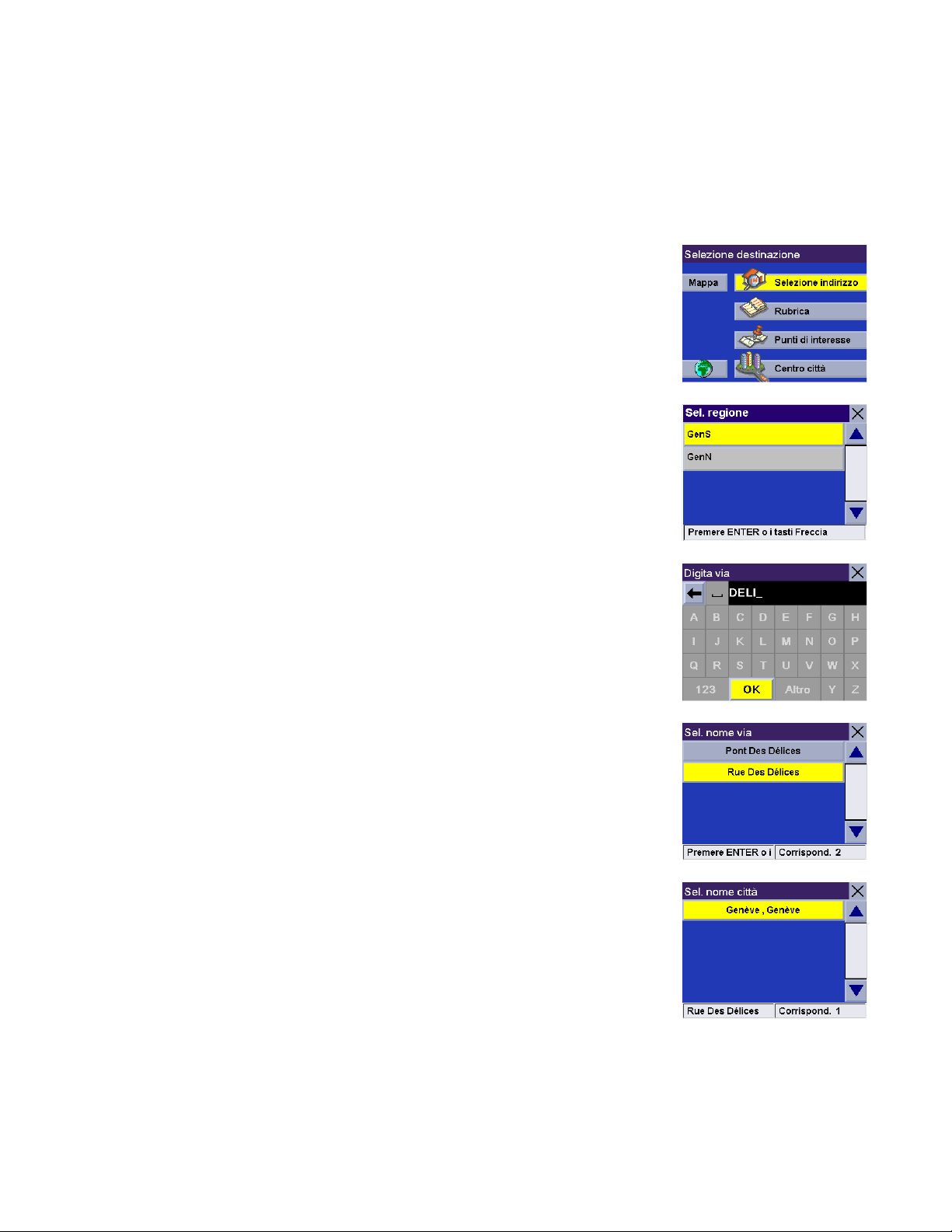
Selezione delle destinazioni
Selezione di una destinazione utilizzando “Selezione indirizzo”
Selezione indirizzo
È possibile creare una destinazione inserendo un indirizzo stradale cui recarsi. L’indirizzo non viene aggiunto
automaticamente alla Rubrica, ma viene salvato nell’elenco Destinazioni precedenti (incluso nel menu Rubrica), se è
stata creata una rotta verso di esso.
Nella schermata Selezione destinazione scegliere Selezione indirizzo.
Selezionare la regione dettagliata nella quale si desidera cercare.
Immettere i primi caratteri del nome della via. Se la strada cercata include un
apostrofo, sostituirlo con uno spazio. Dopo aver selezionato i caratteri, selezionare OK.
Utilizzare il tasto di navigazione per scorrere l’elenco verso l’alto o verso il basso e
selezionare la via desiderata dall’elenco.
Magellan RoadMate elencherà le città in cui si trova la strada in base alla regione
selezionata. Se questo elenco non viene visualizzato, la strada si trova in un’unica
città. Selezionare la città desiderata dall’elenco.
17
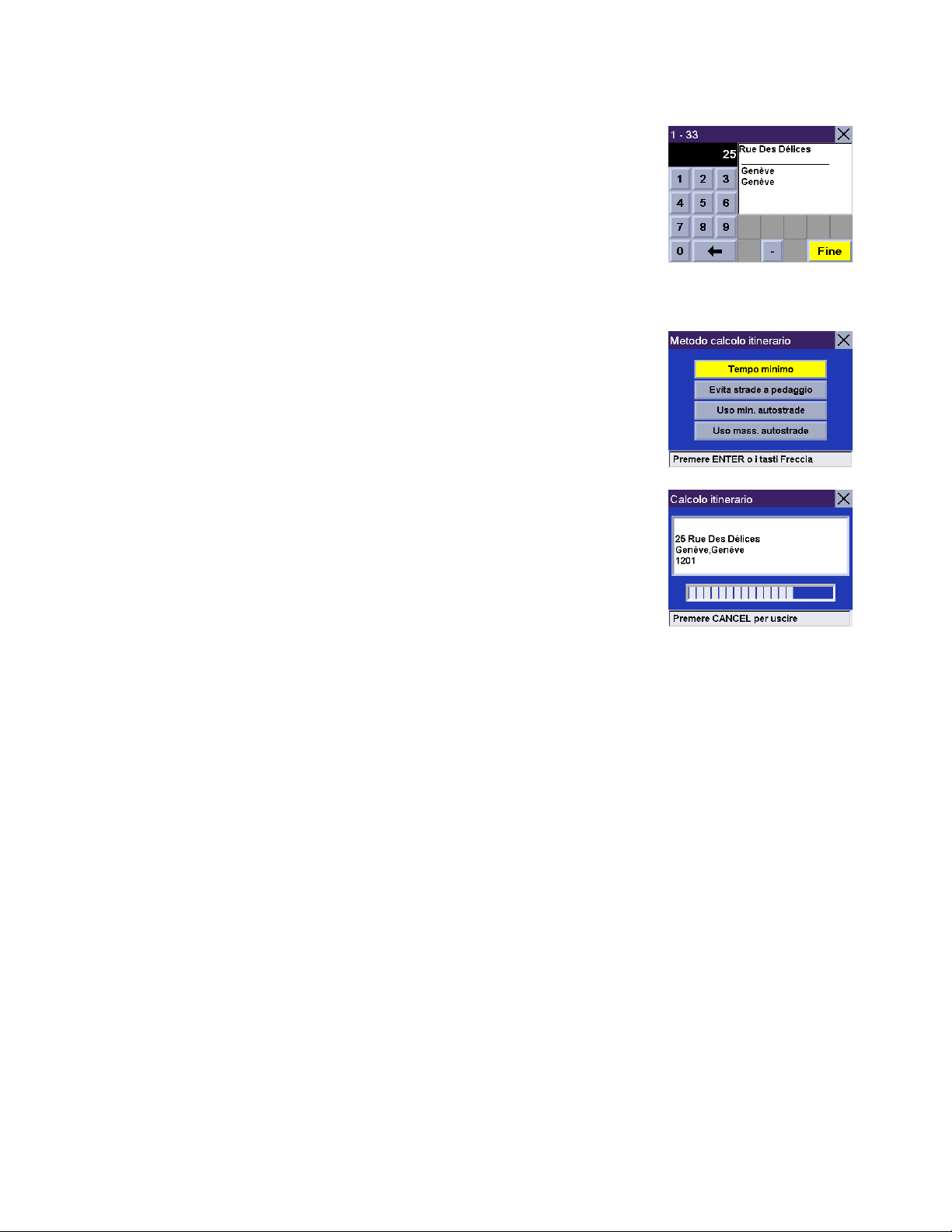
Selezione delle destinazioni
Inserire il nome della via. L’intervallo di numeri consentito è visualizzato nella parte
superiore dello schermo. Se non si conosce l’indirizzo esatto, selezionare Fine e
Magellan RoadMate calcolerà la rotta al numero più basso nell’intervallo. Selezionare
Fine per continuare.
Selezionare il Metodo calcolo itinerario desiderato.
Magellan RoadMate procederà al calcolo della rotta. Al termine, verrà visualizzata la
schermata Mappa.
18
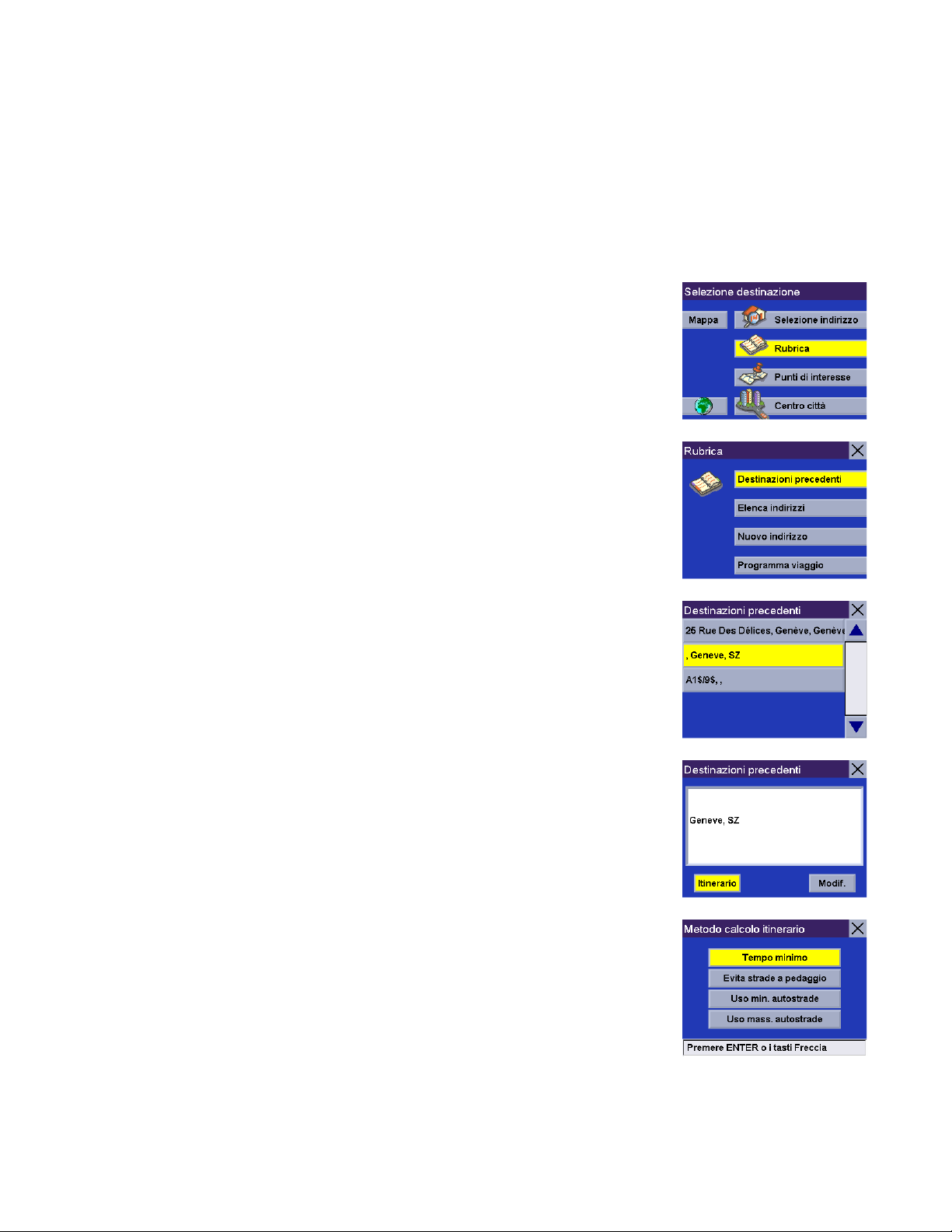
Selezione delle destinazioni
Selezione di una destinazione utilizzando la “Rubrica”
La Rubrica può contenere fino a 200 indirizzi per ogni utente. Quando si seleziona la Rubrica sono disponibili quattro
opzioni. Selezionando “Destinazioni precedenti” è possibile scegliere da un elenco delle ultime 50 destinazioni per le
quali è stata calcolata una rotta con la possibilità di salvarle nella Rubrica. “Elenca indirizzi” mostra un elenco degli
indirizzi presenti nella Rubrica. “Nuovo indirizzo“ consente di creare un nuovo indirizzo e di memorizzarlo nella Rubrica.
“Programma viaggio“ consente di selezionare due o più indirizzi dalla Rubrica per calcolare una rotta in sequenza.
Rubrica: Destinazioni precedenti
Dalla schermata Selezione destinazione, scegliere Rubrica.
Selezionare Destinazioni precedenti.
Selezionare dall’elenco delle destinazioni precedenti.
Selezionare Itinerario per calcolare la rotta verso la città selezionata.
Selezionare il Metodo calcolo itinerario desiderato.
19
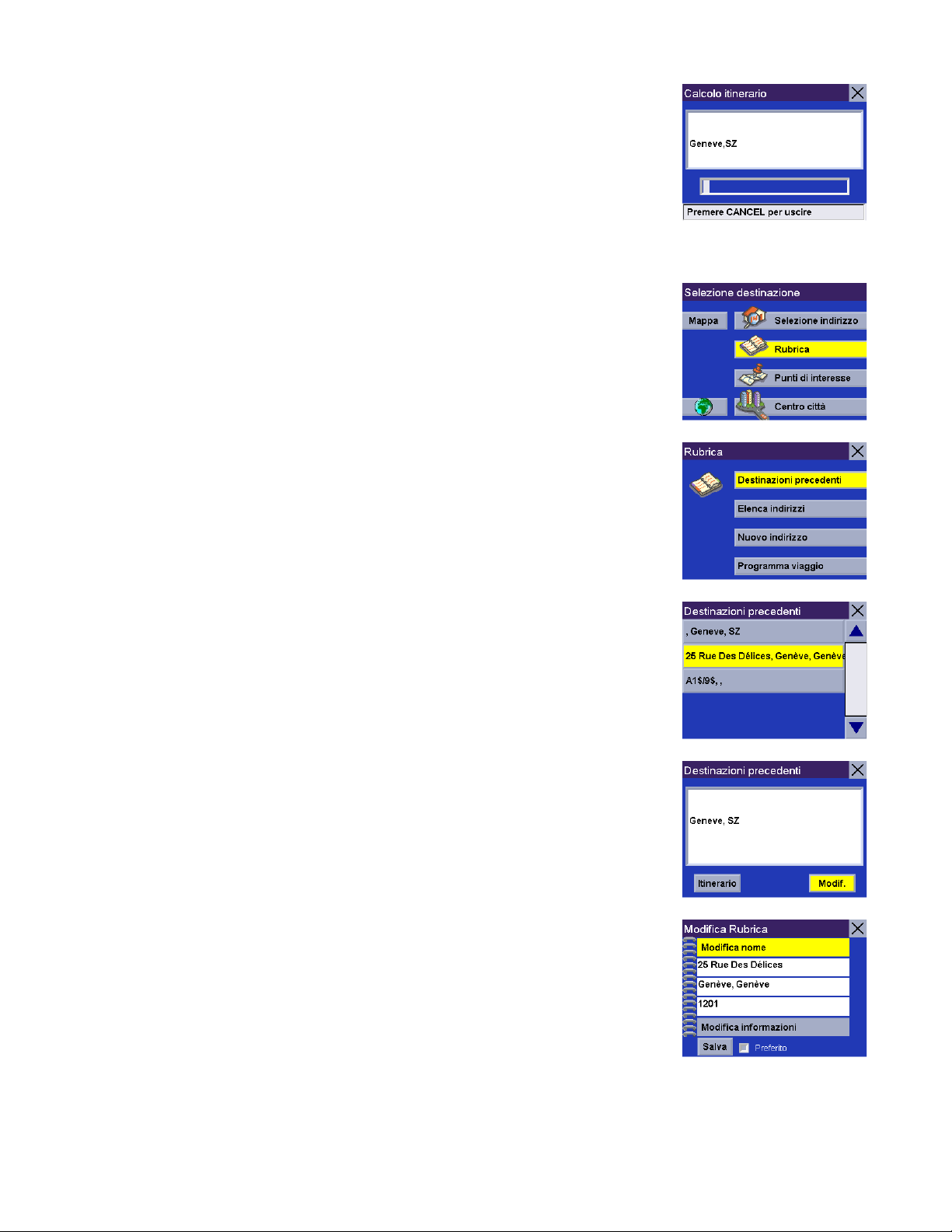
Selezione delle destinazioni
Magellan RoadMate procederà al calcolo della rotta. Al termine, verrà visualizzata la
schermata Mappa.
Destinazioni precedenti: salvataggio nella Rubrica
Dalla schermata Selezione destinazione, scegliere Rubrica.
Selezionare Destinazioni precedenti.
Selezionare l’indirizzo che si desidera salvare.
Per salvare questa destinazione nella Rubrica, selezionare Modifica.
La prima riga (Nome) e l’ultima (Informazioni) sono modificabili mentre l’indirizzo non
può essere modificato. Selezionare la riga che si desidera modificare.
20
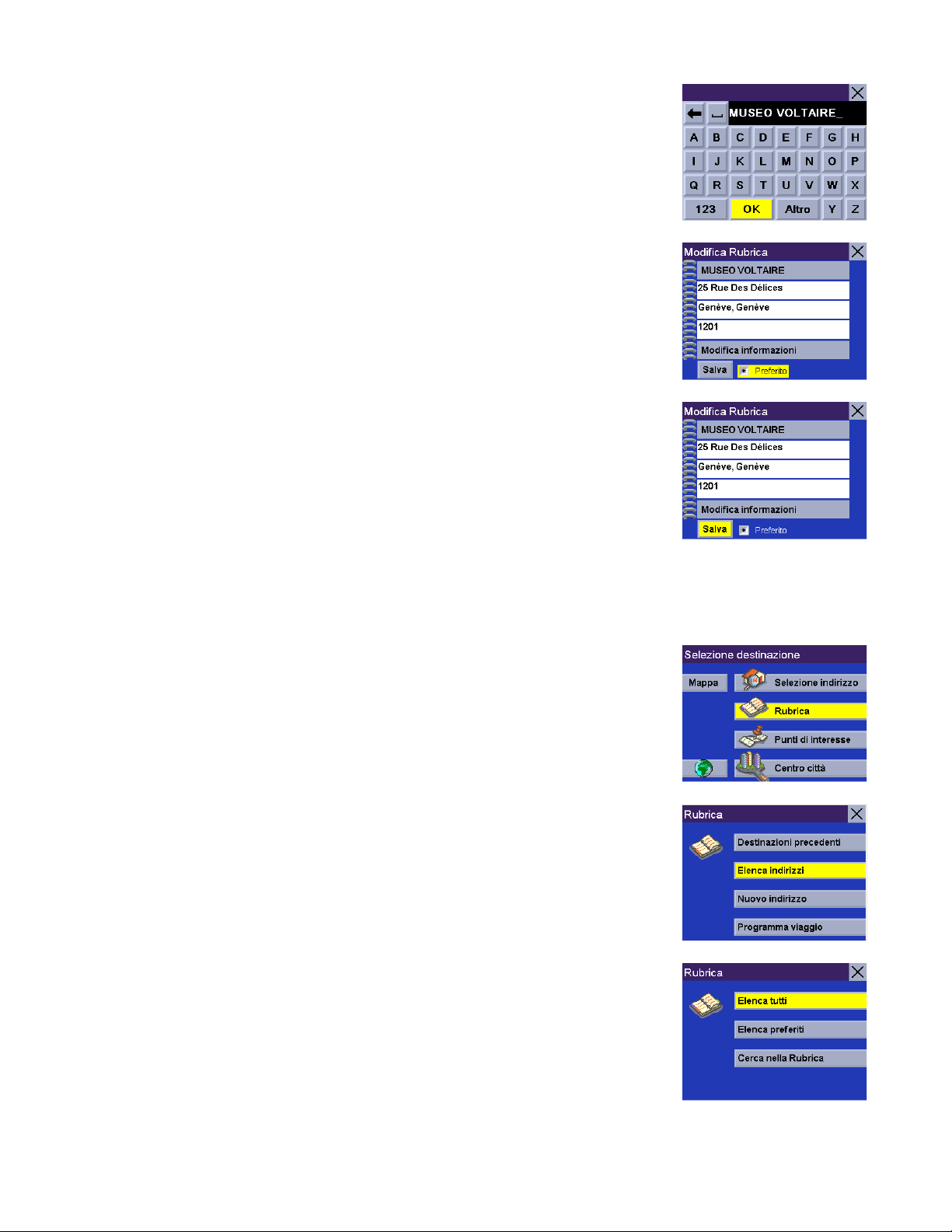
Selezione delle destinazioni
Immettere il testo desiderato. Selezionare OK.
È anche possibile aggiungere questo indirizzo dall’elenco preferiti.
Selezionare Preferito.
Quando si è soddisfatti delle informazioni, selezionare Salva.
L’indirizzo viene salvato nella Rubrica. Premere il pulsante Cancel per ritornare alla
schermata Destinazioni precedenti.
Rubrica: Elenca indirizzi
Elenca tutti
Dalla schermata Selezione destinazione, scegliere Rubrica.
Selezionare Elenca indirizzi.
Selezionare Elenca tutti.
21
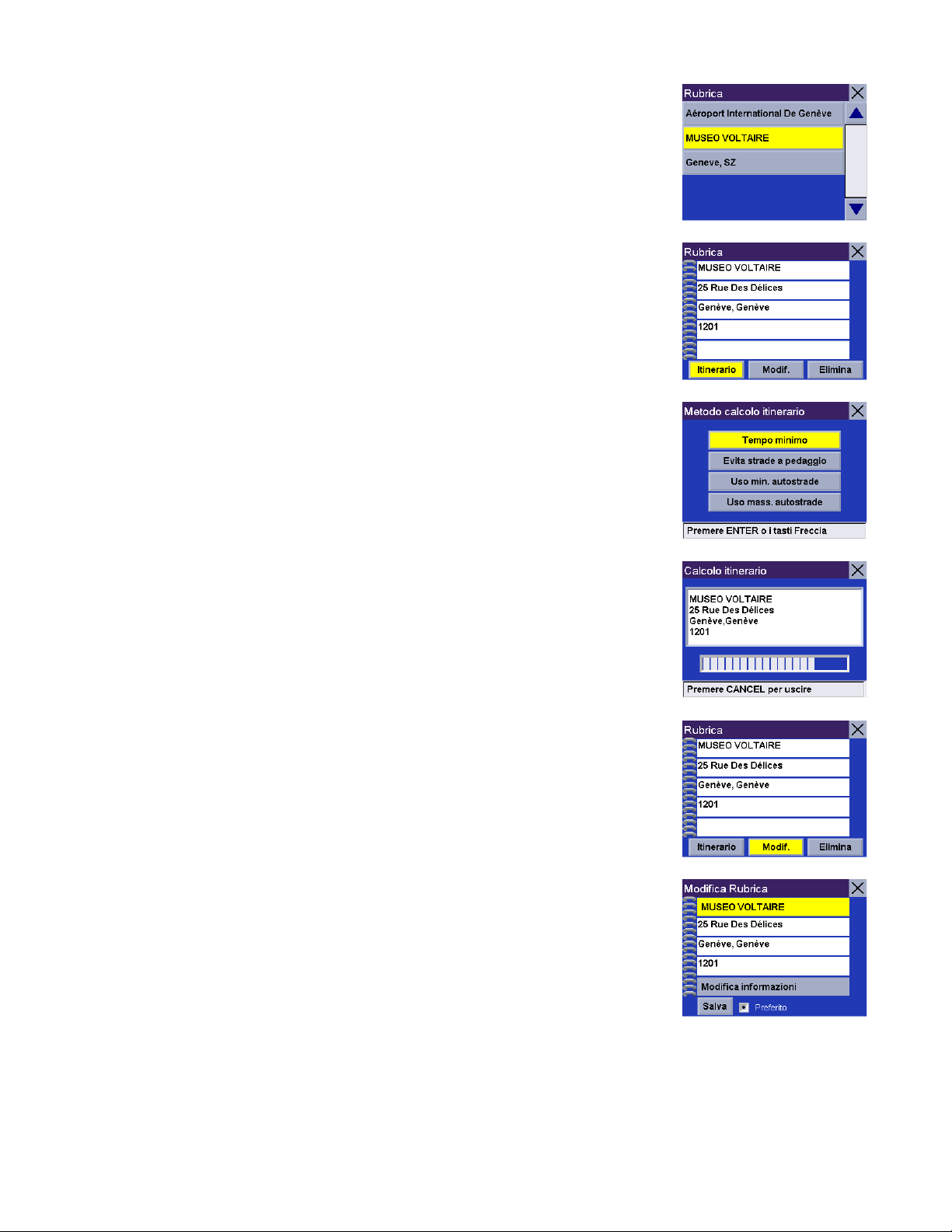
Selezione delle destinazioni
Scegliere la destinazione dall’elenco degli indirizzi nella Rubrica e premere Enter.
A questo punto sarà possibile scegliere se calcolare la rotta, modificare o annullare
questo indirizzo.
Itinerario
Selezionare Itinerario.
Selezionare il Metodo calcolo itinerario desiderato.
Magellan RoadMate procederà al calcolo della rotta. Al termine, verrà visualizzata la
schermata Mappa.
Modifica
Selezionare Modifica.
Fare clic sulla riga superiore (nome) o sulla riga inferiore (informazioni) e immettere il
testo desiderato.
22

Selezione delle destinazioni
Selezionare Salva per salvare le modifiche e ritornare alla schermata Rubrica.
Elimina
Selezionare Elimina.
Viene visualizzata una finestra di dialogo che richiede la conferma dell’eliminazione.
Selezionare Sì.
L’indirizzo è stato eliminato dalla rubrica e si ritorna alla schermata Selezione
destinazione.
Elenca preferiti
Dalla schermata Selezione destinazione, scegliere Rubrica.
Selezionare Elenca indirizzi.
23

Selezione delle destinazioni
Selezionare Elenca preferiti.
Vengono visualizzati tutti gli indirizzi contrassegnati come preferiti.
Itinerario
Selezionare Itinerario.
Selezionare il Metodo calcolo itinerario desiderato.
Magellan RoadMate procederà al calcolo della rotta. Al termine, verrà visualizzata la
schermata Mappa.
Modifica
Selezionare Modifica.
Fare clic sulla riga superiore (nome) o sulla riga inferiore (informazioni) e immettere il
testo desiderato.
24

Selezione delle destinazioni
Selezionare Salva per salvare le modifiche e ritornare alla schermata Indirizzo.
Elimina
Selezionare Elimina.
Viene visualizzata una finestra di dialogo che richiede la conferma dell’eliminazione.
Selezionare Sì.
L’indirizzo è stato eliminato dalla rubrica e si ritorna alla schermata Selezione
destinazione.
Cerca nella Rubrica
Dalla schermata Selezione destinazione, scegliere Rubrica.
Selezionare Elenca indirizzi.
25

Selezione delle destinazioni
Selezionare Cerca nella Rubrica.
Immettere i primi caratteri del nome che si sta cercando nella rubrica. Al termine,
selezionare OK
Viene mostrato un elenco degli indirizzi corrispondenti al criterio. Selezionare
l’indirizzo da utilizzare. A questo punto sarà possibile scegliere se calcolare la rotta,
modificare o annullare questo indirizzo.
Itinerario
Selezionare Itinerario.
Selezionare il Metodo calcolo itinerario desiderato.
Magellan RoadMate procederà al calcolo della rotta. Al termine, verrà visualizzata la
schermata Mappa.
26

Selezione delle destinazioni
Modifica
Selezionare Modifica.
Fare clic sulla riga superiore (nome) o sulla riga inferiore (informazioni) e immettere il
testo desiderato.
Selezionare Salva per salvare le modifiche e ritornare alla schermata Indirizzo.
Elimina
Selezionare Elimina.
Viene visualizzata una finestra di dialogo che richiede la conferma dell’eliminazione.
Selezionare Sì. L’indirizzo è stato eliminato e si ritorna alla schermata Rubrica.
Rubrica: Nuovo indirizzo
Seleziona sulla mappa
Dalla schermata Selezione destinazione, scegliere Rubrica.
27

Selezione delle destinazioni
Selezionare Crea nuova voce.
Selezionare Seleziona sulla mappa.
Toccare lo schermo e trascinare la mappa in un punto vicino all’indirizzo desiderato.
Premere il tasto Enter.
Viene visualizzata una finestra di dialogo che richiede di salvare o modificare le
informazioni. Selezionare Modifica nome.
Immettere un nome per l’indirizzo. Al termine, selezionare OK.
Selezionare Salva.
28

Selezione delle destinazioni
La posizione viene salvata nella rubrica e si ritorna allo schermo Mappa.
Premere Cancel per riprendere il calcolo normale della rotta.
Selezione indirizzo
Dalla schermata Selezione destinazione, scegliere Rubrica.
Selezionare Nuovo indirizzo.
Selezionare Selezione indirizzo.
Selezionare la regione dettagliata nella quale si desidera cercare.
29

Selezione delle destinazioni
Immettere qualche carattere nel nome della via. Dopo aver selezionato i caratteri,
selezionare OK.
Utilizzare il tasto di navigazione per scorrere l’elenco verso l’alto o verso il basso e
selezionare la via desiderata dall’elenco.
Selezionare la città in cui si trova la via.
Inserire il nome della via. L’intervallo di numeri consentito è visualizzato nella parte
superiore dello schermo. Selezionare Fine per continuare.
Viene visualizzata una finestra di dialogo che richiede di salvare o modificare le
informazioni. Selezionare Modifica nome.
Immettere un nome per l’indirizzo. Al termine, selezionare OK.
30

Selezione delle destinazioni
Se lo si desidera, è possibile selezionare Preferito per aggiungere questo indirizzo al
proprio elenco preferiti. Selezionare Salva.
Si ritorna alla schermata Rubrica.
Punti di interesse
Dalla schermata Selezione destinazione, scegliere Rubrica.
Selezionare Nuovo indirizzo.
Selezionare Punti di interesse.
Ricerca POI per nome
Questa funzione consente di cercare per nome un punto di interesse specifico e di
salvarlo nella propria rubrica. Selezionare Ricerca POI per nome.
31

Selezione delle destinazioni
Selezionare la regione dettagliata nella quale si desidera cercare.
Selezionare Vicino a posizione attuale o Vicino a centro città.
Se si è selezionato Vicino a posizione attuale, selezionare la categoria di POI.
Se si è selezionato Vicino a centro città, immettere qualche carattere del nome del
centro città e selezionare il centro città dall’elenco dei centri città disponibili.
Dopo aver selezionato il centro città, selezionare la categoria di POI come indicato.
Immettere qualche carattere del nome del POI. Maggiore è il numero di caratteri
immessi, più rapida sarà la ricerca del nome del POI. Dopo aver selezionato i caratteri,
selezionare OK.
Magellan RoadMate ricerca i POI che si trovano entro un raggio di 50 km dalla
posizione attuale o dal centro città selezionato.
Utilizzare il tasto di navigazione per scorrere l’elenco verso l’alto o verso il basso e
selezionare il POI desiderato.
Viene visualizzata una finestra di dialogo che richiede di modificare le informazioni.
È possibile scegliere di mantenere il nome predefinito. Se lo si desidera, è possibile
selezionare Preferito per aggiungere questo indirizzo al proprio elenco preferiti.
Selezionare Salva.
Si ritorna alla schermata Rubrica.
32

Selezione delle destinazioni
Ricerca POI più vicino
Questa funzione consente di cercare un punto di interesse in base a tre criteri e di
salvarlo nella propria rubrica: Posizione attuale, Per centro città e Per aeroporto.
Selezionare Ricerca POI più vicino.
Selezionare la regione dettagliata nella quale si desidera cercare.
Posizione attuale
Questa opzione consente di trovare un punto di interesse specifico entro un raggio di
almeno 100 km dalla posizione corrente. Selezionare Posizione attuale.
Selezionare la categoria di POI (se disponibile, selezionare la sottocategoria).
Utilizzare il tasto di navigazione per scorrere l’elenco verso l’alto o verso il basso e
selezionare il POI desiderato.
Viene visualizzata una finestra di dialogo che richiede di modificare le informazioni. È
possibile scegliere di mantenere il nome predefinito. Se lo si desidera, è possibile
selezionare Preferito per aggiungere questo indirizzo al proprio elenco preferiti.
Selezionare Salva.
33

Selezione delle destinazioni
Si ritorna alla schermata Rubrica.
Per centro città
Questa opzione consente di trovare un punto di interesse specifico entro un raggio di
almeno 100 km da un centro città prescelto. Selezionare Per centro città.
Immettere i primi caratteri del nome della città. Dopo aver selezionato i caratteri,
selezionare OK.
Utilizzare il tasto di navigazione per scorrere l’elenco verso l’alto o verso il basso e
selezionare la città desiderata.
Selezionare la categoria di POI (se disponibile, selezionare la sottocategoria).
Utilizzare il tasto di navigazione per scorrere l’elenco verso l’alto o verso il basso e
selezionare il POI desiderato.
34

Selezione delle destinazioni
Viene visualizzata una finestra di dialogo che richiede di modificare le informazioni. È
possibile scegliere di mantenere il nome predefinito. Se lo si desidera, è possibile
selezionare Preferito per aggiungere questo indirizzo al proprio elenco preferiti.
Selezionare Salva.
Si ritorna alla schermata Rubrica.
Per aeroporto
Questa opzione consente di trovare un punto di interesse specifico entro un raggio di
almeno 100 km da un aeroporto prescelto. Selezionare Per aeroporto.
Immettere i primi caratteri del nome dell’aeroporto. Dopo aver selezionato i caratteri,
selezionare OK.
Utilizzare il tasto di navigazione per scorrere l’elenco verso l’alto o verso il basso e
selezionare l'aeroporto desiderato.
Selezionare la categoria di POI (se disponibile, selezionare la sottocategoria).
35

Selezione delle destinazioni
Viene mostrato un elenco dei POI disponibili corrispondenti al criterio. Utilizzare il
tasto di navigazione per scorrere l’elenco verso l’alto o verso il basso e selezionare il
POI desiderato.
Viene visualizzata una finestra di dialogo che richiede di modificare le informazioni.
È possibile scegliere di mantenere il nome predefinito. Se lo si desidera, è possibile
selezionare Preferito per aggiungere questo indirizzo al proprio elenco preferiti.
Selezionare Salva.
Si ritorna alla schermata Rubrica.
Ricerca città mappa di base
È possibile scegliere un centro città sulla mappa di base e aggiungerlo alla rubrica.
Selezionare Ricerca città mappa di base.
Immettere i primi caratteri del nome della città. Dopo aver selezionato i caratteri,
selezionare OK.
Utilizzare il tasto di navigazione per scorrere l’elenco verso l’alto o verso il basso e
selezionare la città desiderata.
36

Selezione delle destinazioni
Viene visualizzata una finestra di dialogo che richiede di modificare le informazioni.
Selezionare Modifica nome.
Immettere un nome per l’indirizzo. Al termine, selezionare OK.
Se lo si desidera, è possibile selezionare Preferito per aggiungere questo indirizzo al
proprio elenco preferiti. Selezionare Salva.
Si ritorna alla schermata Rubrica.
Centro città
Nella schermata Selezione destinazione scegliere Centro città.
Si noti che questa selezione ricerca solo i centri città che si trovano sulla mappa
dettagliata caricata nella SD card.
Selezionare la regione.
37

Selezione delle destinazioni
Immettere qualche carattere del nome del centro città che si sta cercando.
Selezionare il centro città di destinazione dall’elenco dei centri città visualizzati.
Selezionare il metodo che si desidera utilizzare per calcolare la rotta.
Rubrica: Programma viaggio
Il Programma viaggio consente di tracciare più destinazioni e salvarle come un viaggio. Questa funzione è utile quando
si programma una vacanza, si effettuano consegne o si fanno commissioni. Ogni utente può definire fino a 20 viaggi con
20 destinazioni ciascuno. Ogni singola destinazione verrà salvata nella rubrica. Tuttavia, è possibile salvare solo
200 indirizzi per utente.
Guidami
Utilizzare questa opzione per calcolare la rotta verso viaggi precedentemente creati.
Dalla schermata Selezione destinazione, scegliere Rubrica.
Selezionare Programma viaggio.
38

Selezione delle destinazioni
Selezionare Guidami.
Selezionare il viaggio che si desidera utilizzare e fare clic su OK.
Selezionare il primo punto del viaggio verso il quale calcolare la rotta. Se si preme il
secondo punto del viaggio, il punto uno verrà saltato. Se si preme il punte tre, i punti
uno e due verranno saltati e così via.
Selezionare il Metodo calcolo itinerario desiderato.
Magellan RoadMate procederà al calcolo della rotta. Al termine, verrà visualizzata la
schermata Mappa.
Verrà calcolata la rotta per il primo punto selezionato. All’arrivo, Magellan RoadMate
informa l’utente.
39

Selezione delle destinazioni
Se si seleziona Annulla o se si spegne e riaccende l’auto, Magellan RoadMate chiede
di ripetere le istruzioni guidate del viaggio. Selezionare Riprendi per calcolare la rotta
per il prossimo indirizzo del viaggio. Selezionare Annulla per sospendere le istruzioni
guidate del viaggio.
Nuovo
È possibile creare viaggi dagli indirizzi archiviati nella rubrica.
Dalla schermata Selezione destinazione, scegliere Rubrica.
Selezionare Programma viaggio.
Selezionare Nuovo.
Immettere un nome per il viaggio e selezionare OK.
Viene visualizzato il nome del viaggio, seguito dall’elenco degli indirizzi.
40

Selezione delle destinazioni
Selezionare gli indirizzi da utilizzare nel proprio viaggio nell’ordine desiderato.
Al termine, selezionare Fine: [nome viaggio].
Si ritornerà alla schermata Programma viaggio. A questo punto è possibile scegliere di
calcolare la rotta per il nuovo viaggio.
Premere Guidami.
Selezionare il viaggio creato.
Selezionare il primo punto del viaggio da inserire nella rotta.
Selezionare il Metodo calcolo itinerario desiderato.
41

Selezione delle destinazioni
Magellan RoadMate procederà al calcolo della rotta. Al termine, verrà visualizzata la
schermata Mappa. Quando si arriva alla prima sosta del viaggio, Magellan RoadMate
informa che si è arrivati. Se si seleziona Annulla o se si spegne e riaccende l’auto,
Magellan RoadMate chiede di ripetere le istruzioni guidate del viaggio. Selezionare
Riprendi per calcolare la rotta per il prossimo indirizzo del viaggio. Selezionare
Annulla per sospendere le istruzioni guidate del viaggio.
Modifica
La modifica del viaggio consente di aggiungere, eliminare o modificare l’ordine dei punti del viaggio.
Dalla schermata Selezione destinazione, scegliere Rubrica.
Selezionare Programma viaggio
Selezionare Modifica.
Selezionare il viaggio da modificare.
Selezionare uno dei punti del viaggio. Viene visualizzato un sottomenu che consente
di scegliere se aggiungere un altro punto al viaggio, spostare il punto selezionato
prima o dopo oppure eliminarlo.
42

Selezione delle destinazioni
Al termine delle modifiche, premere il pulsante Cancel per ritornare alla schermata
Programma viaggio.
Elimina, Rinomina
Dalla schermata Selezione destinazione, scegliere Rubrica.
Selezionare Programma viaggio.
Selezionare Elimina, Rinomina.
Elimina
Selezionare Elimina.
Selezionare il viaggio da eliminare.
43

Selezione delle destinazioni
Viene visualizzata una finestra di dialogo che richiede la conferma della selezione.
Selezionare Sì.
Il viaggio è stato eliminato.
Rinomina
Selezionare Rinomina.
Selezionare il viaggio da rinominare.
Utilizzare il tasto BACKSPACE per cancellare il nome, quindi immettere il nuovo
nome. Al termine, selezionare OK.
Il viaggio è stato rinominato.
44

Selezione delle destinazioni
Selezione di una destinazione utilizzando “Punti di interesse”
I punti di interesse (o POI) includono località di interesse commerciale, luoghi di svago, punti di riferimento o altri servizi,
che spaziano dai ristoranti ai parchi, dalle stazioni di servizio agli hotel e ai centri cittadini. Lo scopo del database dei POI
(accessibile tramite l’opzione di menu “Punti di interesse”) è fornire un elenco di destinazioni comuni che potrebbero
essere di interesse, senza che sia necessario aggiungerle manualmente alla rubrica. I POI sono di grande utilità quando
si viaggia in una città non conosciuta.
Punti di interesse: Ricerca POI per nome
Dalla schermata Selezione destinazione, selezionare Punti di interesse.
Selezionare Ricerca POI per nome.
Selezionare la regione dettagliata nella quale si desidera cercare.
Selezionare Vicino a posizione attuale o Vicino a centro città.
Se si è selezionato Vicino a posizione attuale, selezionare la categoria di POI.
Se si è selezionato Vicino a centro città, immettere qualche carattere del nome del
centro città e selezionare il centro città dall’elenco dei centri città disponibili. Dopo
aver selezionato il centro città, selezionare la categoria di POI come indicato.
Immettere qualche carattere del nome del POI. Maggiore è il numero di caratteri
immessi, più rapida sarà la ricerca del nome del POI. Dopo aver selezionato i caratteri,
selezionare OK.
Magellan RoadMate ricerca i POI che si trovano entro un raggio di 50 km dalla
posizione attuale o dal centro città selezionato.
45

Selezione delle destinazioni
Utilizzare il tasto di navigazione per scorrere l’elenco verso l’alto o verso il basso e
selezionare il POI desiderato.
Selezionare il Metodo calcolo itinerario desiderato.
Magellan RoadMate procederà al calcolo della rotta. Al termine, verrà visualizzata la
schermata Mappa.
Punti di interesse: Ricerca POI più vicino
Posizione attuale
Questa opzione consente di calcolare la rotta per un punto di interesse specifico a
seconda della propria posizione. Dalla schermata Selezione destinazione, selezionare
Punti di interesse.
Selezionare Ricerca POI più vicino.
Selezionare la regione dettagliata nella quale si desidera cercare.
46

Selezione delle destinazioni
Selezionare Posizione attuale. Questa opzione consente di trovare un punto di
interesse specifico entro un raggio di almeno 100 km dalla posizione corrente.
Selezionare la categoria di POI (se disponibile, selezionare la sottocategoria).
Utilizzare il tasto di navigazione per scorrere l’elenco verso l’alto o verso il basso e
selezionare il POI desiderato.
Selezionare il Metodo calcolo itinerario desiderato.
Magellan RoadMate procederà al calcolo della rotta. Al termine, verrà visualizzata la
schermata Mappa.
Per centro città
Questa opzione consente di trovare un punto di interesse specifico entro un raggio di
almeno 100 km da un centro città prescelto. Dalla schermata Selezione destinazione,
selezionare Punti di interesse.
47

Selezione delle destinazioni
Selezionare Ricerca POI più vicino.
Selezionare la regione dettagliata nella quale si desidera cercare.
Selezionare Per centro città.
Immettere i primi caratteri del nome della città. Dopo aver selezionato i caratteri,
selezionare OK. Se lo si desidera, è possibile immettere il nome della città per intero.
Utilizzare il tasto di navigazione per scorrere l’elenco verso l’alto o verso il basso e
selezionare la città desiderata.
Selezionare la categoria di POI (se disponibile, selezionare la sottocategoria).
48

Selezione delle destinazioni
Utilizzare il tasto di navigazione per scorrere l’elenco verso l’alto o verso il basso e
selezionare il POI desiderato.
Selezionare il Metodo calcolo itinerario desiderato.
Magellan RoadMate procederà al calcolo della rotta. Al termine, verrà visualizzata la
schermata Mappa.
Per aeroporto
Questa opzione consente di trovare un punto di interesse specifico entro un raggio di
almeno 100 km da un aeroporto prescelto. Dalla schermata Selezione destinazione,
selezionare Punti di interesse.
Selezionare Ricerca POI più vicino.
Selezionare la regione dettagliata nella quale si desidera cercare.
49

Selezione delle destinazioni
Selezionare Per aeroporto.
Immettere i primi caratteri del nome dell’aeroporto. Dopo aver selezionato i caratteri,
selezionare OK. Se lo si desidera, è possibile immettere il nome dell’aeroporto per
intero.
Utilizzare il tasto di navigazione per scorrere l’elenco verso l’alto o verso il basso e
selezionare l’aeroporto desiderato.
Selezionare la categoria di POI (se disponibile, selezionare la sottocategoria).
Viene mostrato un elenco dei POI disponibili corrispondenti al criterio. Utilizzare il
tasto di navigazione per scorrere l’elenco verso l’alto o verso il basso e selezionare il
POI desiderato.
Selezionare il Metodo calcolo itinerario desiderato.
50

Selezione delle destinazioni
Magellan RoadMate procederà al calcolo della rotta. Al termine, verrà visualizzata la
schermata Mappa.
Punti di interesse: Ricerca città mappa di base
La mappa di base integrata in Magellan RoadMate contiene dei centri città nei quali è possibile effettuare una ricerca e
che possono essere impostati come destinazione della propria rotta. I centri città possono anche trovarsi all’esterno
dell’area della mappa inclusa nella SD card, purché siano presenti nel database interno di Magellan RoadMate.
Dalla schermata Selezione destinazione, selezionare Punti di interesse.
Selezionare Ricerca città mappa di base.
Immettere i primi caratteri del nome della città. Dopo aver selezionato i caratteri,
selezionare OK. Se lo si desidera, è possibile immettere il nome della città per intero.
Utilizzare il tasto di navigazione per scorrere l’elenco verso l’alto o verso il basso e
selezionare la città desiderata.
51

Selezione delle destinazioni
Selezionare il Metodo calcolo itinerario desiderato.
Magellan RoadMate procederà al calcolo della rotta. Al termine, verrà visualizzata la
schermata Mappa.
Selezione di un POI sulla mappa
Durante la visualizzazione dello schermo Mappa, è possibile selezionare l’icona di un POI e calcolare la rotta per
raggiungerlo, oppure salvarlo nella rubrica.
Toccare il POI sullo schermo.
Viene visualizzata una finestra di dialogo che fornisce informazioni sul POI.
Selezionare Itinerario.
Selezionare il Metodo calcolo itinerario desiderato.
Magellan RoadMate procederà al calcolo della rotta. Al termine, verrà visualizzata la
schermata Mappa.
52

Selezione delle destinazioni
Selezione di una destinazione utilizzando la funzione “Centro città”
Utilizzando la funzione Centro città è possibile calcolare l’itinerario verso il centro di qualsiasi città della regione
dettagliata selezionata.
Nella schermata Selezione destinazione scegliere Centro città.
Selezionare la regione dettagliata nella quale si desidera cercare.
Inserire il nome del centro città.
Utilizzare il tasto di navigazione per scorrere l’elenco verso l’alto o verso il basso e
selezionare la città desiderata.
Selezionare il Metodo calcolo itinerario desiderato. Magellan RoadMate procederà al
calcolo della rotta.
53

Spostamenti
Spostamenti
Schermate di informazioni di guida
Magellan RoadMate dispone di tre schermate che possono essere utilizzate per raggiungere la destinazione: lo schermo
Mappa, la schermata Elenco istruzioni e la schermata TrueView (o Dividi TrueView).
Schermo Mappa: visualizza una mappa dell’area circostante e della rotta programmata (se calcolata), nonché
informazioni sulla rotta. Questa schermata visualizza anche la direzione dello spostamento. Per accedere a questa
schermata, quando non sono presenti rotte attive selezionare il pulsante Mappa sulla schermata Selezione destinazione,
oppure premere il tasto View o Cancel mentre è visualizzata la schermata Selezione destinazione.
Schermata Elenco istruzioni: questa schermata è disponibile solo quando è stata calcolata una rotta. Visualizza un
elenco delle istruzioni lungo la rotta calcolata verso la destinazione. Per accedere alla schermata Elenco istruzioni,
premere il tasto View mentre è visualizzato lo schermo Mappa.
Schermata TrueView/Dividi TrueView: questa schermata è disponibile solo quando è stata calcolata una rotta. Visualizza
la manovra successiva in formato grafico. Per accedere alla schermata TrueView, premere il tasto View mentre è
visualizzato l’Elenco istruzioni.
VIEW
VIEW
Mappa
Elenco
istruzioni
TrueView
Pulsante View (Visualizza)
VIEW
54

Spostamenti
Schermata Mappa
Lo schermo Mappa è la schermata utilizzata più frequentemente in Magellan RoadMate. Fornisce informazioni
dettagliate sulla posizione in cui ci si trova e la posizione verso la quale ci si sta dirigendo.
Strada corrente
Rotta programmata (rosa)
Icona POI
Cursore posizione
Strada successiva
Manovra successiva
Direzione di movimento
e potenza del segnale GPS
Distanza dalla prossima manovra
Tempo previsto per la destinazione
Direzione di destinazione
Distanza dalla destinazione
Durante lo spostamento, lo schermo Mappa aggiorna costantemente la posizione. Fornisce non solo una mappa, ma
anche un’indicazione visiva del punto della mappa in cui ci si trova.
Se l’unità perde il segnale satellitare per più di 15 secondi e non è in grado di calcolare la posizione corrente, viene
attivata automaticamente la visualizzazione Elenco istruzioni, in modo da fornire le informazioni necessarie per la
manovra successiva. Durante la visualizzazione dello schermo Mappa, se viene toccata l’icona di un POI è possibile
calcolare la rotta verso il punto selezionato. Vedere "Selezione di un POI sulla mappa" a pagina 52.
Modifica dei livelli di zoom della mappa
Durante la visualizzazione dello schermo Mappa, è possibile effettuare lo zoom avanti (ingrandimento) o lo zoom indietro
(riduzione) della mappa. I livelli di zoom variano da 40 m a 2679 km circa.
Pulsante Zoom in
(Zoom avanti)
Pulsante Zoom Out
(Zoom indietro)
55

Schermata Elenco istruzioni
Manovra successiva
Direzione di movimento
e potenza del segnale GPS
Distanza dalla prossima manovra
Conto alla rovescia 1/10 miglia
Distanza dalla destinazione
Direzione di destinazione
Spostamenti
Elenco istruzioni
Tempo previsto
per la destinazione
Schermata TrueView
Distanza dalla prossima manovra
Conto alla rovescia 1/10 miglia
Direzione di movimento e
potenza del segnale GPS
Distanza dalla destinazione
Tempo previsto
per la destinazione
Direzione di destinazione
56

Spostamenti
Cambiamenti di rotta
Abbandono della rotta programmata
Se si abbandona la rotta programmata, Magellan RoadMate consente di tornare sul percorso corretto in due modi.
1. Se si abbandona la rotta calcolata per fermarsi a una stazione di servizio o in un negozio e l’unità viene
spenta (quando si scende dall’auto o manualmente), quando si torna al veicolo e l’unità viene riaccesa verrà
visualizzata una schermata che richiede se si desidera riprendere la rotta. La selezione dell’opzione
Riprendi determina il ricalcolo della rotta utilizzando la stessa destinazione impostata; selezionando
Annulla la rotta viene eliminata e visualizza la schermata Selezione destinazione.
2. Se si è abbandonata la rotta calcolata a causa di un ingorgo o di lavori, Magellan RoadMate ricalcolerà auto-
maticamente la rotta verso la destinazione in base alla nuova posizione.
Per impostazione predefinita, finché rimane attivo Magellan RoadMate continua a ricalcolare la rotta.
Esclusione di una manovra da un itinerario programmato
Durante la marcia o mentre si imposta una destinazione, potrebbe essere necessario escludere una manovra dall’Elenco
istruzioni, a causa per esempio di un incidente o di lavori in corso. Magellan RoadMate fornisce gli strumenti per
selezionare una manovra specifica, escluderla dalla rotta programmata e ricalcolare la rotta, se possibile.
Con la rotta programmata attiva e durante la visualizzazione della schermata Guida,
premere il tasto View.
Selezionare l’istruzione di manovra da escludere.
Vengono visualizzati i dettagli relativi alla manovra. Selezionare Escludi.
L’itinerario verrà ricalcolato escludendo la manovra selezionata. L’operazione viene
eseguita utilizzando lo stesso metodo di calcolo indicato al momento della selezione della
destinazione. Una volta terminata l’operazione, viene visualizzata la schermata Mappa.
Annullamento di una rotta programmata
Ogni itinerario viene calcolato in base al Metodo calcolo itinerario selezionato (vedere pagina 13). Ogni volta che viene
selezionata una nuova destinazione, l’unità richiede di selezionare il metodo di calcolo da utilizzare.
57

Spostamenti
Mentre è visualizzata la schermata Mappa, Elenco istruzioni o TrueView, premere il
pulsante Cancel.
Selezionare Itinerario per impostare un metodo di calcolo itinerario diverso.
Selezionare Sì per annullare la rotta e visualizzare la schermata Selezione destinazione.
Selezionare No per tornare all’ultima schermata visualizzata.
Selezionare Viaggio per visualizzare l’elenco dei viaggi correnti (solo durante il viaggio
attivo).
Modifica del metodo di calcolo itinerario
Alla prima selezione della destinazione, è necessario indicare il metodo di calcolo itinerario desiderato;
Magellan RoadMate consente comunque di modificarlo durante il viaggio.
L
E
C
N
A
C
Mentre è visualizzata la schermata Mappa, Elenco istruzioni o TrueView, premere il
pulsante Cancel.
Selezionare Itinerario.
Selezionare il nuovo Metodo calcolo itinerario.
L
E
C
N
A
C
L’itinerario verrà ricalcolato utilizzando il nuovo metodo e verrà visualizzata la schermata
Mappa.
58

Spostamenti
Posizione attuale
Visualizzazione delle informazioni sulla posizione corrente
Per visualizzare in qualsiasi momento informazioni sulla posizione corrente, premere il
pulsante Locate (Individua).
Questa schermata visualizza il nome della via attualmente percorsa, la città e lo stato,
nonché la direzione, la velocità e le coordinate di latitudine e longitudine correnti.
Visualizza inoltre la distanza e il nome della via successiva e la distanza e il nome della
via appena superata.
Salva posizione
Se si sta viaggiando e si desidera salvare una posizione non compresa nel database, ad esempio un punto panoramico
o un punto di pesca, è possibile memorizzarla nella rubrica. Premere il pulsante Locate.
Selezionare Salva posizione.
Selezionare Modifica nome.
Modificare il nome della posizione. Selezionare OK.
Selezionare Salva. L’indirizzo viene salvato nella rubrica e si ritorna all’ultima schermata
visualizzata.
59

Opzioni utente
Opzioni utente
Menu Opzioni utente
Il menu Opzioni utente consente di personalizzare il dispositivo Magellan RoadMate e di
beneficiare completamente delle sue funzionalità di registrazione dati. Per accedere alla
schermata Opzioni utente premere il pulsante Option (Opzioni).
Nella sezione Opzioni utente di Magellan RoadMate sono disponibili quattro opzioni:
Computer di bordo: visualizza informazioni utili sul viaggio, ad esempio il chilometraggio, che possono essere
salvate per riferimento futuro. È particolarmente adatto per chi viaggia per lavoro e ha necessità di registrare il
chilometraggio e i tempi di percorrenza.
Registratore tracce: registra una rappresentazione grafica delle posizioni in cui si è stati e consente di salvarla.
Configurazione : consente di modificare le impostazioni audio, video, linguistiche e dell’alimentazione del dispositivo
Magellan RoadMate.
Impostazioni utente: consente di personalizzare ulteriormente il dispositivo Magellan RoadMate.
60

Opzioni utente
Computer di bordo
Il Computer di bordo è un potente strumento per la registrazione del chilometraggio e del tempo di percorrenza di una
vacanza o di un viaggio di lavoro. Le informazioni relative al viaggio possono essere salvate in Magellan RoadMate in
forma di report e visualizzate in qualsiasi momento, consentendo di accedere facilmente ai dati relativi ai viaggi
precedenti e a quello corrente.
Per registrare i dati relativi a un nuovo viaggio, accedere al Computer di bordo, dal quale è possibile salvare le
informazioni visualizzate per il viaggio corrente (se necessario) e azzerare i diversi valori in preparazione del nuovo
viaggio.
Selezionare il pulsante Option e quindi Computer di bordo.
Selezionare In corso.
Vengono visualizzati i dati del viaggio corrente. Per impostazione predefinita, il viaggio
viene avviato e viene attivata la registrazione dei dati dal primo momento. Da questa
schermata è possibile riavviare, arrestare, reimpostare o salvare il computer di bordo.
Arresto o avvio del computer di bordo
Selezionare Stop per sospendere il viaggio corrente.
Selezionare Inizia per riprendere il viaggio corrente.
Nella parte superiore dello schermo verrà visualizzata la parola "In corso..."
o "Fermato", in base allo stato corrente del computer di bordo.
61

Opzioni utente
Salvataggio del report di viaggio corrente
Selezionare Salva.
Utilizzare la tastiera per immettere un nome per il Report di viaggio salvato e
selezionare OK.
Il viaggio è stato salvato e si ritorna alla schermata del viaggio corrente.
Reimpostazione del computer di bordo
Selezionare Ripristina. I valori relativi al computer di bordo verranno azzerati.
Inoltre, lo stato del computer di bordo, se precedentemente fermato, verrà impostato
su "In corso".
Visualizzazione di un report di viaggio salvato
Premere il pulsante Option da qualsiasi schermata. Selezionare Computer di bordo.
62

Opzioni utente
Selezionare il Report di viaggio da visualizzare.
Il report di viaggio salvato viene visualizzato. Dopo aver visualizzato il Report di viaggio
salvato, è possibile premere due volte il tasto Cancel per ritornare alla schermata
Opzioni utente.
Eliminazione di un report di viaggio
Premere il pulsante Option da qualsiasi schermata. Selezionare Computer di bordo.
Selezionare il Report di viaggio da eliminare.
Vengono visualizzati i dettagli del Report di viaggio. Selezionare Elimina.
Selezionare Sì per confermare.
Il Report di viaggio è stato eliminato e si ritorna alla schermata Computer di bordo.
63

Opzioni utente
Registratore tracce
Il Registratore tracce è utile se si desidera conservare un registro di una rotta effettuata in un luogo particolare.
Sul dispositivo è possibile registrare fino a 30 tracce con 2.000 punti ciascuna.
Avvio di Registratore tracce
Da una qualsiasi schermata, premere il pulsante Option e selezionare Registratore
tracce.
Selezionare Inizia per iniziare a registrare una nuova traccia.
Magellan RoadMate inizia la registrazione. A questo punto, è possibile ritornare allo
schermo Mappa premendo il pulsante Cancel e continuare a guidare normalmente.
Arresto di Registratore tracce
Da una qualsiasi schermata, premere il pulsante Option e selezionare Registratore
tracce.
Selezionare Stop.
64

Opzioni utente
Viene visualizzata una finestra di dialogo che chiede se si desidera interrompere la
traccia e salvarla, interrompere la traccia senza salvarla o riprendere la registrazione
della traccia. Selezionare No.
Il Registratore tracce viene arrestato e si ritorna alla schermata Registratore tracce.
Salvataggio di una traccia registrata
Da una qualsiasi schermata, premere il pulsante Option e selezionare Registratore
tracce.
Selezionare Stop.
Viene visualizzata una finestra di dialogo che chiede se si desidera interrompere la
traccia e salvarla, interrompere la traccia senza salvarla o riprendere la registrazione
della traccia. Selezionare Sì.
Viene richiesto di immettere un nome per la traccia. Al termine, selezionare OK.
65

Opzioni utente
Si ritorna alla schermata Registratore tracce.
Visualizza traccia
Da una qualsiasi schermata, premere il pulsante Option e selezionare Registratore
tracce.
Selezionare Visualizza.
Selezionare la traccia che si desidera visualizzare dall’elenco.
Viene visualizzata la traccia. Al termine della visualizzazione della traccia, premere il
pulsante Cancel.
Si ritorna alla schermata Registratore tracce.
66

Opzioni utente
Elimina, Rinomina traccia
Da una qualsiasi schermata, premere il pulsante Option e selezionare Registratore
tracce.
Selezionare Elimina, Rinomina.
Elimina
Selezionare Elimina.
Selezionare la traccia da eliminare.
Viene visualizzata una finestra di dialogo che richiede la conferma della selezione.
Selezionare Sì.
La traccia viene eliminata.
67

Opzioni utente
Rinomina
Selezionare Rinomina.
Selezionare il nome della traccia che si desidera rinominare.
Utilizzare il tasto backspace per cancellare il vecchio nome, quindi immettere il nuovo
nome. Selezionare OK.
La traccia è stata rinominata.
68

Opzioni utente
Configurazione
Il menu Configurazione consente di modificare le impostazioni visive e sonore di Magellan RoadMate.
Premere il pulsante Option da qualsiasi schermata. Selezionare Configurazione.
Luminosità
Selezionare Luminosità.
Premere la freccia destra per aumentare la luminosità, premere la freccia sinistra per
diminuirla. Al termine, selezionare Salva.
Volume
Selezionare Volume.
Premere la freccia destra per aumentare il volume, premere la freccia sinistra per
diminuirlo. Al termine, selezionare Salva.
69

Opzioni utente
Spegnimento automatico
Magellan RoadMate può essere impostato per spegnersi automaticamente dopo
20 minuti di inattività. Selezionare Spegnimento automatico.
Selezionare Spegnimento automatico. La casella di controllo selezionata indica che la
funzione è attiva. Selezionare Salva.
Se per 20 minuti il dispositivo non riceve segnali di input o di modifica della località si
attiva un allarme acustico e viene visualizzata una schermata che informa l’utente che
il dispositivo si spegnerà entro 60 secondi. Premere un tasto qualsiasi per disattivare
questo avviso.
Lingua
È possibile effettuare la selezione tra sette lingue diverse. Selezionare Lingua.
Selezionare la lingua da utilizzare.
70

Opzioni utente
Impostazioni utente
Il dispositivo Magellan RoadMate può essere ulteriormente configurato in base alle preferenze di ogni utente.
Premere il pulsante Option da qualsiasi schermata. Selezionare Impostazioni utente.
Selezione POI
È possibile personalizzare lo schermo Mappa affinché visualizzi tutti i POI, nessun POI
o i POI personali. Selezionare Selezione POI.
Impostare Seleziona tutti per visualizzare tutte le icone dei POI disponibili sullo
schermo Mappa.
Impostare Deseleziona tutti per eliminare tutte le icone dei POI dallo schermo
Mappa.
In alternativa, è possibile selezionare le singole icone da rimuovere o visualizzare sullo
schermo Mappa. Dopo aver selezionato le icone che si desidera visualizzare,
selezionare Salva.
71

Opzioni utente
Opzioni mappa
È possibile personalizzare le modalità di visualizzazione dei dati sullo schermo Mappa.
Scegliere Opzioni mappa.
Selezionare le opzioni da modificare. Al termine, selezionare Salva.
Orientamento della mappa Dir. In alto imposta la visualizzazione della mappa
in modo che la direzione dello spostamento sia
sempre nella parte superiore dello schermo. Nord in alto imposta la mappa in modo
che la parte superiore dello schermo visualizzi sempre il nord.
Unità di misura Selezionare miglia o chilometri come unità di misura della distanza.
Opzioni guida mappa Smart modifica automaticamente la visualizzazione dallo schermo Mappa a TrueView
prima della manovra. Mappa visualizza solo lo schermo Mappa e la rotta evidenziata.
Manuale consente alla schermata TrueView di essere visualizzata solo quando viene
premuto il pulsante View.
Selezione colore mappa
È possibile modificare lo schema dei colori della mappa. Selezionare Colore mappa.
72

Opzioni utente
Selezionare lo schema dei colori desiderato. Al termine, selezionare Salva.
Preferenze itinerario
Con Preferenze itinerario è possibile attivare o disattivare l’opzione Ricalcolo autom.
itinerario. Tale opzione consente a Magellan RoadMate di ricalcolare
automaticamente la rotta verso la destinazione se rileva che il veicolo non si trova sulla
rotta precedentemente calcolata. Selezionare Preferenze itinerario.
Selezionare Ricalcolo autom. itinerario. La casella di controllo selezionata indica che
la funzione è attiva. Selezionare Salva.
Dividi TrueView
Se è attiva la visualizzazione Dividi TrueView, la schermata normale TrueView viene
visualizzata contemporaneamente allo schermo Mappa. Scegliere Div. TrueView.
73

Opzioni utente
Scegliere Div. TrueView. La casella di controllo selezionata indica che la funzione è
attiva. Selezionare Salva.
La schermata TrueView viene ora suddivisa in due parti: una metà presenta la
visualizzazione TrueView, l’altra metà visualizza la mappa.
Colori menu
Selezionare Colori menu.
Selezionare lo schema dei colori preferito e scegliere Salva.
Predefinito Pastello
Bosco Deserto
74

Opzioni utente
Opzioni avvisi
È possibile impostare l’allarme di Magellan RoadMate su tre toni diversi.
Selezionare Opzioni avvisi.
Selezionare il tono di allarme desiderato. Al termine, selezionare Salva.
Diagnostica
Magellan RoadMate dispone di varie funzioni diagnostiche che consentono di
verificare le condizioni del dispositivo. Selezionare Diagnostica.
Test video visualizza colori casuali per verificare il corretto funzionamento del display.
Test Touch Scree n verifica la calibrazione e la precisione dello schermo touch screen.
Test tastiera verifica il corretto funzionamento della tastiera.
75

Opzioni utente
Test audio verifica il corretto funzionamento dell’altoparlante.
Verifica auricolare verifica che il suono trasmesso al jack dell’auricolare sia corretto.
Stato GPS controlla il segnale satellitare.
Inizializza GPS ripristina il dispositivo e riacquisisce il segnale satellitare. Nota: i dati
satellitari precedentemente salvati vengono ripristinati; la riacquisizione del segnale
satellitare può richiedere oltre 15 minuti.
Imposta posizione GPS consente di impostare manualmente la posizione dell’icona
della posizione attuale. Se è stata percorsa una lunga distanza con il dispositivo
spento, possono essere necessari alcuni minuti prima che venga riacquisito il segnale
satellitare. Con l’impostazione manuale del dispositivo si comunica al ricevitore la
posizione in cui ci si trova e si accelera l’acquisizione del segnale satellitare. Per
l’impostazione del GPS sono disponibili due opzioni.
Ricerca per via
Consente di immettere un indirizzo specifico con il quale impostare la posizione
del GPS. Selezionare Ricerca per via.
76

Opzioni utente
Selezionare la regione dettagliata.
Immettere qualche carattere del nome della via. Se la strada cercata include
un apostrofo, sostituirlo con uno spazio. Dopo aver selezionato i caratteri,
selezionare OK.
Utilizzare il tasto di navigazione per scorrere l’elenco verso l’alto o verso il basso e
selezionare la via desiderata dall’elenco.
Magellan RoadMate elencherà le città in cui si trova la strada in base alla regione
selezionata. Se questo elenco non viene visualizzato, la strada si trova in un’unica
città. Selezionare la città desiderata dall’elenco.
Inserire il nome della via. L’intervallo di numeri consentito è visualizzato nella parte
superiore dello schermo. Se non si conosce l’indirizzo esatto, selezionare Fine e
Magellan RoadMate calcolerà la rotta al numero più basso nell’intervallo. Selezionare
Fine per continuare. Si ritorna alla schermata Diagnostica.
Andare allo schermo Mappa. La posizione attuale è ora impostata sull’indirizzo
immesso.
77

Opzioni utente
Ricerca città mappa di base
Questa opzione consente di immettere un centro città con il quale impostare la
posizione del GPS se non si conosce l’indirizzo esatto della propria posizione.
Selezionare Ricerca città mappa di base.
Immettere i primi caratteri del nome della città. Dopo aver selezionato i caratteri,
selezionare OK.
Utilizzare il tasto di navigazione per scorrere l’elenco verso l’alto o verso il basso e
selezionare la città desiderata. Si ritorna alla schermata Diagnostica.
Informazioni sul prodotto fornisce i dettagli dell’hardware e del software attualmente
utilizzati dal dispositivo Magellan RoadMate. Questa funzione è utile per il ricevimento
di aggiornamenti software.
.
Modalità Simulatore
Nella modalità Simulatore è possibile effettuare una dimostrazione delle funzioni del
dispositivo Magellan RoadMate senza guidare realmente. È necessario prima
impostare una rotta per consentire il funzionamento della simulazione.
Selezionare Modalità Simulatore.
78

Opzioni utente
L’opzione Suggerisci simulatore durante il calcolo/rotta consente di attivare il
simulatore dopo aver selezionato una destinazione della rotta. Per preparare il
dispositivo Magellan RoadMate alla simulazione, selezionare la casella di controllo
a sinistra dell’opzione Sug. simulatore durante il calcolo/rotta. Premere il tasto
Cancel per tornare alla schermata Destinazione.
Dopo aver impostato la destinazione e selezionato Rotta, viene
visualizzata una finestra di dialogo che richiede se si desidera simulare la
guida lungo la rotta. Selezionare Sì. La simulazione viene avviata.
È possibile controllare la riproduzione della rotta simulata in uso selezionando
Riavvia per riavviare la simulazione, <<1km per tornare indietro di un chilometro
lungo la distanza percorsa, 1km>> per avanzare di un chilometro lungo la
distanza percorsa, oppure Stop per arrestare la simulazione.
È anche possibile controllare il coefficiente di velocità utilizzato dal simulatore.
Se 1X corrisponde alla velocità normale per il percorso corrente, 1,5X corrisponde
a una volta e mezza la velocità normale e 2X corrisponde al doppio della velocità
normale.
Premere il tasto Cancel per ritornare allo schermo Mappa e visualizzare la rotta in
corso.
Messaggi di sistema visualizza informazioni sugli errori che possono essere utilizzate
quando ci si rivolge all’assistenza tecnica.
79

Opzioni utente
Modifica nome utente
È possibile modificare il nome utente predefinito.
Selezionare Modifica nome utente.
Utilizzare il tasto backspace per cancellare il nome predefinito e immettere il nome
che si desidera utilizzare per l’utente. Al termine, selezionare OK.
Il nome utente viene attivato.
.
Impostazioni password
È possibile impostare una password per il proprio profilo utente in modo da proteggere
le proprie impostazioni e prevenire l’uso non autorizzato del dispositivo. Selezionare
Impostazioni password.
Selezionare Imposta password.
Immettere la password che si desidera utilizzare per il proprio profilo e
selezionare OK.
80

Opzioni utente
Selezionare Attiva. La casella di controllo selezionata indica che la funzione è attiva.
Selezionare Salva.
Confermare l’attivazione della protezione della password selezionando Sì.
La protezione della password è attivata. Quando si seleziona il proprio profilo utente
all’avvio, viene richiesta la password per continuare.
81
